Page 1

ss
Siemens Aktiengesellschaft,
issued by Communications,
Haidenauplatz 1
D-81667 Munich
© Siemens AG 2005
All rights reserved. Subject to availability.
Rights of modification reserved.
Siemens Aktiengesellschaft
www.siemens.com/m75
Designed for life
M75
Page 2
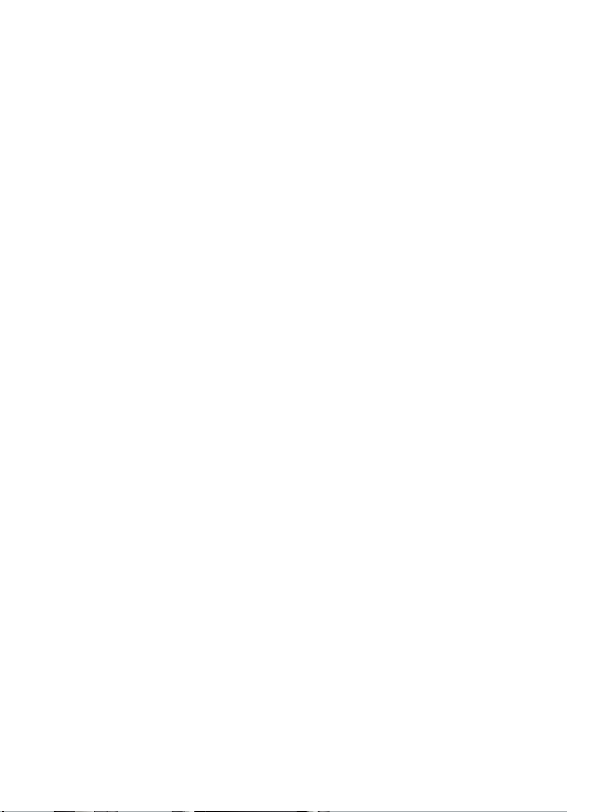
Page 3
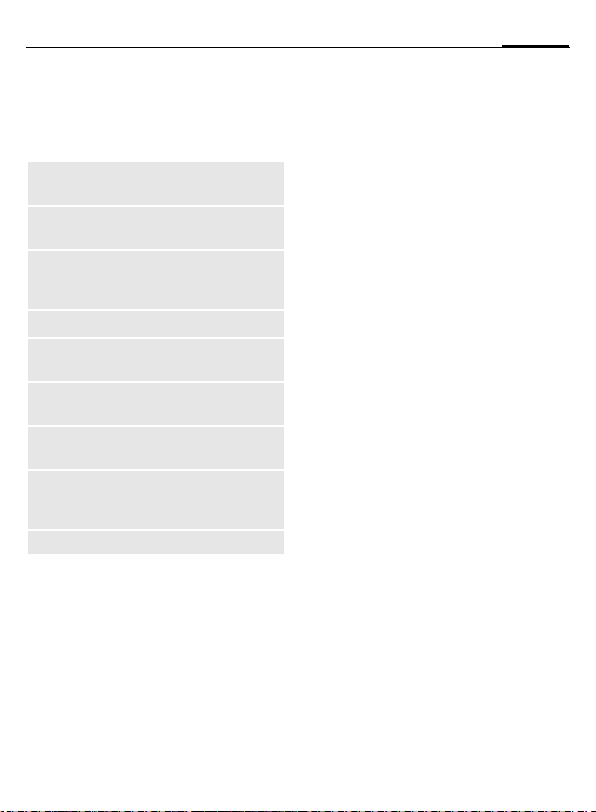
57MMS
Opciones de las listas
Según la lista o la situación, se ofrecen diferentes funciones.
§Opciones§ Abrir el menú.
Reproducir
Modificar
Leer
Enviar todos
Resp. todos
Reenviar
Prop. del men.
Recib.tod.MMS
(Para las funciones estándar, véase p. 16)
Reproducir el MMS en
el display.
Mostrar el MMS para
editarlo.
Mostrar el MMS para
verlo (protegido contra
escritura).
Enviar MMS.
Responder directamen-
te a un MMS recibido.
Introducir destinata-
rio(s) para el reenvío.
Mostrar parámetros del
mensaje.
Transmitir/recibir todos
los MMS nuevos inmediatamente.
Configuración
C ¢M¢Ajustes mens.
¢Config.d.MMS
¢Seleccionar función.
Perfil conexión:
Se pueden configurar 6 perfiles MMS
(5 en la memoria del teléfono, uno
en la tarjeta SIM). Las propiedades
de envío se pueden definir en ellos.
En la mayoría de los casos ya está
configurado. En caso contrario, pregunte a su proveedor de servicios.
Activar perfil
F
§OK§ El perfil se activa.
Configurar el perfil
§Modific.§ Mostrar lista de perfiles.
I
§Modific.§ Pulsar. Realizar los ajustes
Seleccionar el perfil.
Seleccionar el perfil.
correspondientes.
Page 4
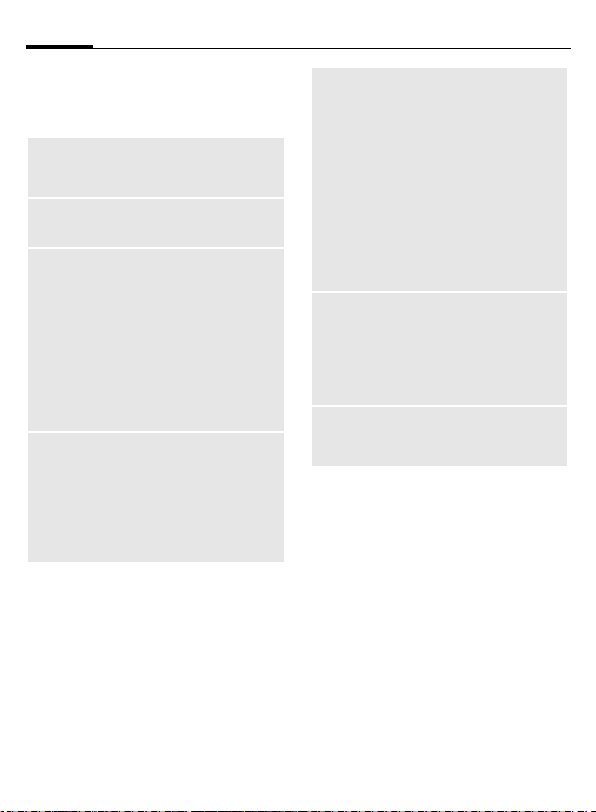
MMS58
Ajust.d.usuar.
Configure el envío de MMS como
desee:
Confir. de
envío:
Prioridad
estándar:
Hora de
expiración:
Duración de
la pág.:
Solicitar una confirmación
de entrega para los mensajes enviados.
Prioridad de envío:
Normal, Alta, Baja
Seleccionar el período de
tiempo durante el cual el
Centro Servidor intentará
entregar un mensaje:
Manual, 1 hora, Tres horas, Seis horas, 1 día,
1 semana, Máxima*
* Período de tiempo máximo permitido por el
proveedor de servicios.
Introducir el tiempo de duración de una página en segundos (requisito
estándar).
Desplácese hacia abajo en
el modo Manual o Auto-
mático.
Recepción:
Modo de
creación:
Indicac. de
tamaño: =
Recepción del MMS completo o sólo la notificación.
Automático
Recibir inmediatamente el
MMS completo.
Red local aut.
Recibir en la red doméstica
el MMS completo inmediatamente.
Manual
Recibir sólo la notificación.
Libre, Restringido, Aviso
Se puede utilizar para recibir un mensaje de advertencia o para establecer el
límite de tamaño de un
mensaje.
Configurar el tamaño máximo de los mensajes y su
tratamiento.
Page 5
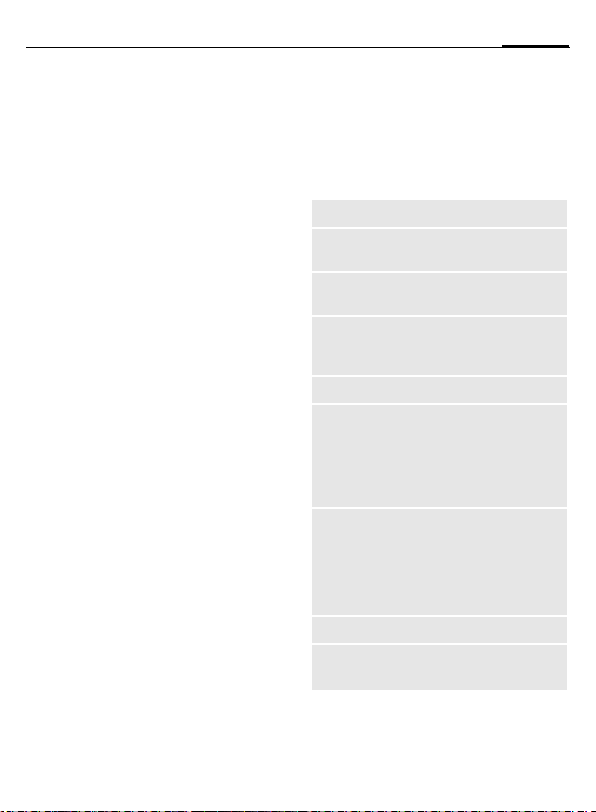
E-mail
Su teléfono dispone de un programa
de e-mail (cliente). A través de éste
puede escribir y recibir e-mails.
Escribir
C ¢M¢Crear nuevo¢E-mail
Introduzca los datos de dirección del
e-mail:
A: Introducción de una o va-
Asunto: Introducir el título del
Texto: Introducir el texto.
Campos de dirección ampliados
Más: Abrir otros campos de
Cc: Direcciones de los
Cco: Direcciones de los desti-
Archivos adjuntos:
Para enviarlo
A
rias direcciones de e-mail.
Ï Introducir desde la
agenda/guía telefónica.
e-mail (máx. 255 caracteres).
entrada.
destinatarios de copia.
natarios de copia que no
desee que vean los otros
destinatarios.
Añadir archivos adjuntos,
como por ejemplo imágenes o tonos.
Pulsar.
Opciones
Según la posición del cursor, se ofrecen diferentes funciones.
§Opciones§ Abrir el menú.
Enviar
Enviar poster.
Memorizar
Añadir destin.
Borrar línea
Agregar de...
Añadir fichero
Borrar texto
Txt. entrante
Enviar e-mail.
Enviar el e-mail a la lista
Sin enviar.
Guardar el e-mail en la
lista Borrador.
Introducir un destinatario del directorio de direcciones actual.
Borrar la línea actual.
Módulo texto
Marca lectura
De 9 agrega un regis-
tro de la agenda/guía
telefónica.
Mis document Abrir pa-
ra seleccionar. Tenga
en cuenta que las imágenes y tonos pueden
estar protegidos (DRM,
p. 14).
Borrar el texto completo.
• T9 preferido
• Idioma entrada
59E-mail
Page 6
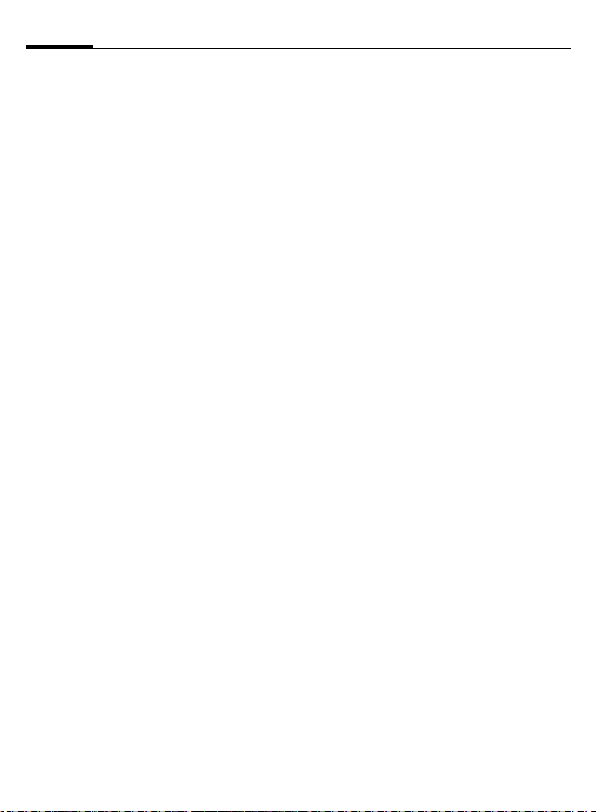
E-mail60
Recibir/leer
C ¢M¢Entrada
¢Seleccionar función.
Para poder leer un e-mail es necesario descargarlo previamente del servidor. Tiene dos posibilidades:
Desc. e-mails
Se transmite sólo el encabezado del
mensaje a la B. de entrada (p. 44).
Puede decidir a continuación si desea recibir también el contenido:
§Opciones§ Abrir el menú y seleccio-
nar Desc.contenido.
O borrar el e-mail del servidor:
§Opciones§ Abrir el menú y seleccio-
nar Borr.en serv.
Env./Recib.
A través del acceso configurado, se
transmiten todos los e-mail a la B. de
entrada (p. 44). Al mismo tiempo, se
transmiten los e-mail terminados de
la lista Sin enviar
Archivos adjuntos
Si el e-mail incluye archivos adjuntos, puede guardarlos en Mis docu-
ment (p. 122).
§Opciones§ Abrir el menú y seleccio-
nar Guardar anexo.
Listas
Todos los e-mail se guardan, dependiendo de su estado, en diferentes
listas (para un resumen de los símbolos de mensajes, véase p. 7):
Entrada
C ¢M¢Entrada¢E-mail
Se muestra la lista de e-mails
recibidos.
Borrador
C ¢M¢Borrador¢E-mail
Se muestra la lista de los e-mails aún
no enviados.
Sin enviar
C ¢M¢Sin enviar¢E-mail
Se muestra la lista de los e-mails aún
no enviados.
Enviado
C ¢M¢Enviado¢E-mail
Se muestra la lista de e-mails
enviados.
Page 7
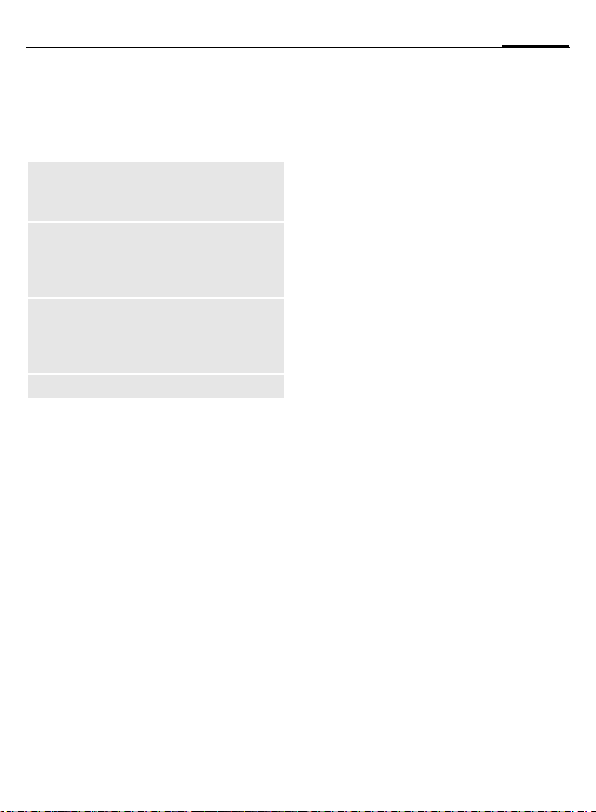
61E-mail
Opciones de las listas
Según la lista, se ofrecen diferentes
funciones.
§Opciones§ Abrir el menú.
Desc.
e-mails
Desc.conte
nido
Borr.en
serv.
(Para las funciones estándar, véase p. 16)
Se transmite sólo el encabezado del mensaje a la
B. de entrada (p. 44).
Descargar el contenido del
servidor, en caso de que
sólo se reciba el encabezado del mensaje.
Borrar el contenido del servidor, en caso de que sólo
se reciba el encabezado
del mensaje.
Configurar
C ¢M¢Ajustes mens.
¢Conf.d.correo
¢Seleccionar función.
Accesos
Antes de usarlo es necesario configurar el acceso al servidor así como
sus parámetros de e-mail. El proveedor le suministrará los datos
necesarios.
I
Activar el acceso
C
Configurar el acceso
§Modific.§ Iniciar los cambios. Relle-
Ajustes
Introducir una dirección de e-mail a
la que siempre se envía un Bcc (en copia oculta).
Seleccionar cuenta.
Activar una cuenta ya
creada.
ne los campos de datos
como le indique su proveedor.
Page 8
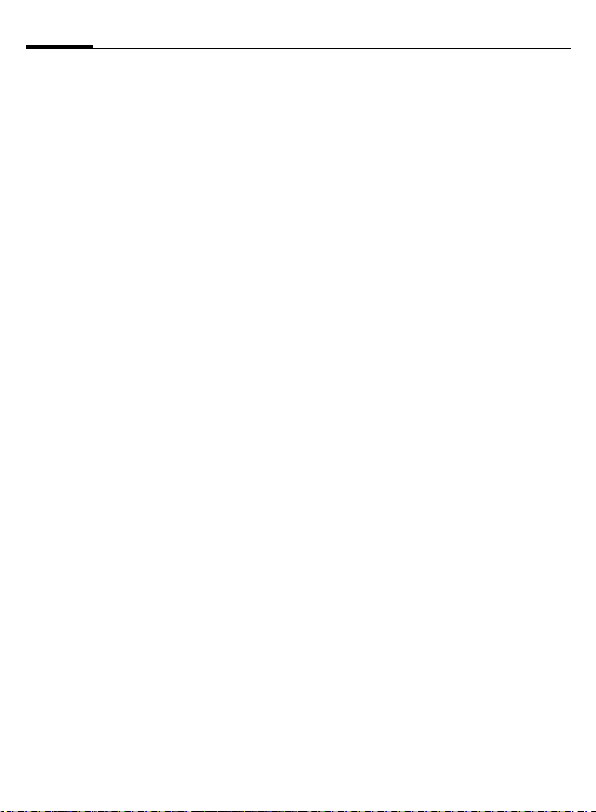
Mensaje de voz/buzón de voz62
Mensaje de voz/buzón de voz
C
¢M¢Ajustes mens.
¢Mens. de voz
La mayoría de proveedores proporcionan un buzón de voz que permite
a los llamantes dejar un mensaje de
voz cuando
• el teléfono está apagado o fuera
de cobertura,
• el usuario no desea contestar,
• está telefoneando (y no está activada la Llam. espera (p. 83)).
Si no di spone de la f unció n de bu zón
como estándar, deberá solicitarla expresamente y, si fuera necesario,
configurarla manualmente. El método siguiente puede diferir según el
proveedor.
Ajustes b
El proveedor de servicios pone a su
disposición dos números:
Guardar número de teléfono del buzón
Éste es el número al que debe llamar
para escuchar los mensajes de voz
depositados.
C ¢M¢Ajustes mens.
¢Mens. de voz
Seleccionar número de te-
/
Ï
J
léfono de la guía/agenda
telefónica o introducirlo/
modificarlo.
§OK§ Confirmar.
Guardar número de teléfono de desvío
A este número de teléfono se desvían las llamadas.
T
C ¢
¢Desvío¢p. ej. Llam. sin resp
¢Activar
J
O bien
§Buzón§ Pulsar para desviar la lla-
§OK§ El registro en la red se
Escuchar b
Los mensajes de voz nuevos pueden
señalizarse, según el proveedor de
servicios, del siguiente modo:
À
ç
Recibe una llamada con un anuncio
grabado automático.
Llame al buzón de voz y escuche el/
los mensaje(s).
1
¢Config.de llam.
Introducir el número de
teléfono.
mada al buzón.
confirma a los pocos
segundos.
Símbolo con señal
acústica.
O bien
Aviso por SMS.
O bien
Pulsar prolongadamente (en
caso necesario, introducir
el número del buzón). Según el proveedor, confirmar con §OK§ y §Buzón§.
Page 9
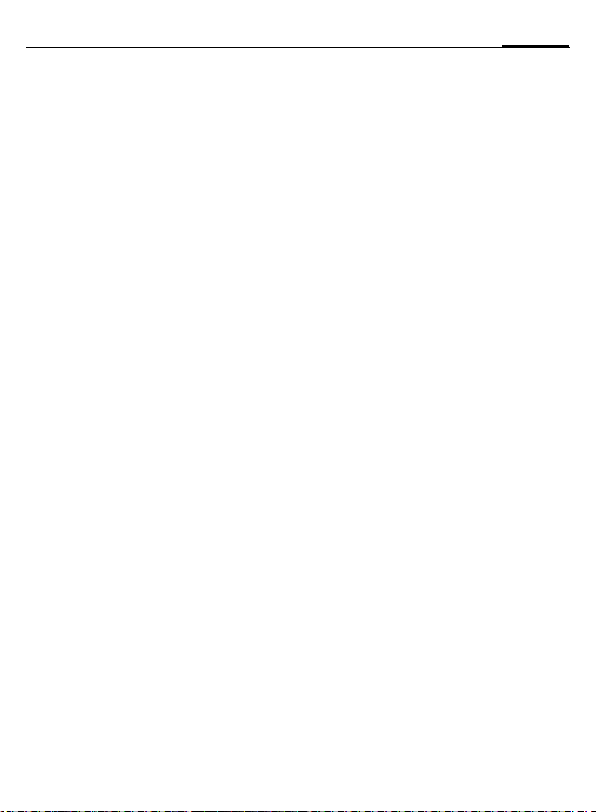
63Mens. inst.
Mens. inst. b
Con Mens. inst. se puede enviar y reci-
bir texto, clips de audio, imágenes y
archivos directamente a uno o más
dispositivos (teléfonos móviles, PC).
No todos los proveedores de servicios ofrecen esta función. Consulte
con su proveedor.
Sus interlocutores se introducen en
una lista de contactos. Tras realizar
la conexión, estas listas muestran
quién está disponible, si quieren o
no ser molestados y su estado de
ánimo.
Debe estar activado GPRS.
C ¢M¢Mens. inst.
Menú inicial
Login Selección del acceso con
el que se realiza el diálogo
o bien
seleccione Acceso (p. 68).
Hist. de mens.
Leer los mensajes de la
última sesión.
Ajustes Ajustes de representa-
ción, aplicaciones y servidores.
Salir Finalizar la aplicación.
Introducción rápida...
Selección del acceso (p. 68)
C ¢M¢Mens. inst.¢Login
Se muestra la lista de contactos actual o la vista general (si es necesario, configure primero el acceso,
p. 68).
Establecer el estado propio
(p. 68)
§Opciones§ Abrir el menú.
Mi configur.
B
Introducir un nuevo contacto
§Opciones§ Abrir el menú.
Gestionar Seleccionar y, a continua-
Añadir contac.
B
Seleccionar y realizar
entradas.
Volver a la lista de contactos.
ción,
seleccionar e introducir al
menos la identificación de
usuario.
Volver a la lista de contactos.
Page 10
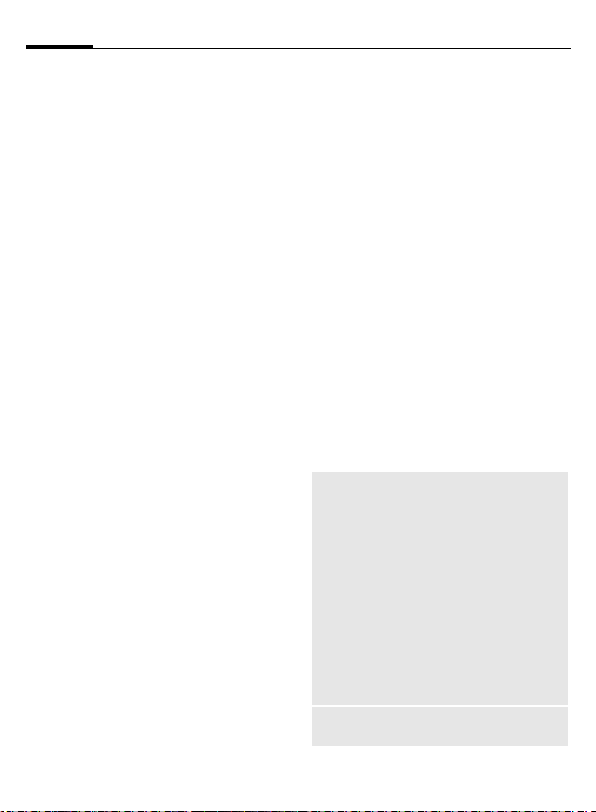
Mens. inst.64
Chat con un nuevo contacto
(p. 66)
I
Seleccionar el contacto.
C Iniciar el chat.
C Abrir el editor.
J
C
Login
Escribir el texto.
Enviar el texto ...
... y así sucesivamente.
C ¢M¢Mens. inst.¢Login
Selección del acceso utilizado por
última vez (véase también Registro
automático: p. 69).
Listas de contactos
Tras realizar la conexión, se muestra
la lista de contactos o, si es necesario, la vista de las listas de contactos
para marcar.
En la lista de contactos hay un resumen de los últimos contactos realizados. Al iniciar sesión por vez primera,
el servidor crea, si es necesario, una
lista de contactos "vacía".
Indicaciones en la lista:
-Conversación
Indicación de los contactos en línea
para los mensajes.
-Conectado
Contactos en línea con los que todavía no se ha realizado ninguna conversación.
-Grupo
Grupos para chat conjunto con varios contactos.
-Desconect.
Contactos que no se encuentran actualmente en línea.
b
Gestionar contactos
I
§Opciones§ Abrir el menú.
Gestionar Seleccionar
Contactos
Cada selección ofrece diferentes
funciones.
Añadir contac.
Busc.
contacto
Seleccionar un contacto.
ID de usuario:
Introducir un nombre de
usuario exclusivo (nombre de inicio de sesión).
Apodo:
Introducir el alias propio
para el contacto.
Amigo:
El contacto recibe el estado Amigo: y con ello el
acceso a la información
personal (p. 68).
Buscar contacto.
Page 11
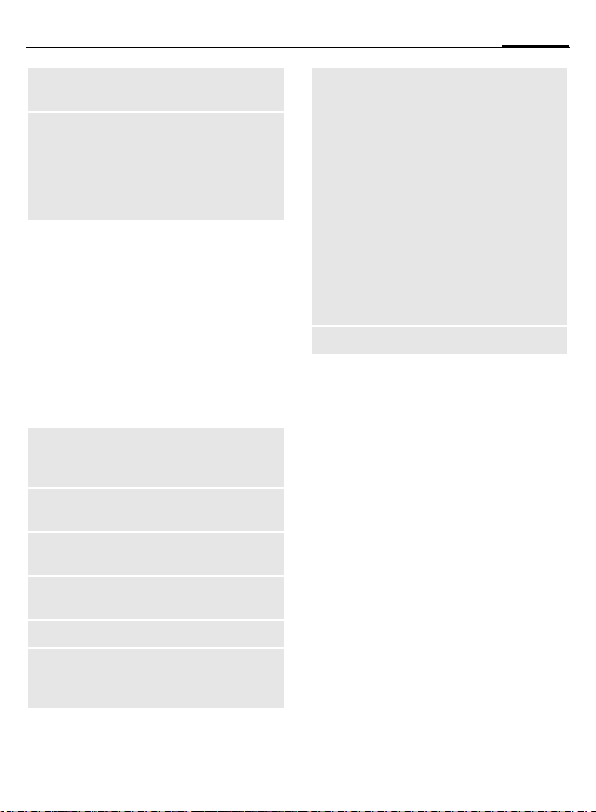
65Mens. inst.
Borrar contac.
Bloquear cont.
Borrar contacto de la
lista.
No se recibirán más
mensajes del contacto y
éste no podrá acceder a
su información de estado. Esta función afecta a
todas sus listas.
Administrar grupos b
I
§Opciones§ Abrir el menú.
Gestionar Seleccionar.
Gest. grupo
Cada selección ofrece diferentes
funciones.
Añad.
miembro
Busc.
miembro
Invitar
Borrar
miemb.
Añadir grupo
Buscar
grupo
Seleccionar uno de los
grupos.
Introducir un nuevo integrante del grupo, véase
también Añadir contac.
Buscar componentes de
grupos.
Invitar al chat a los contactos de un grupo propio.
Borrar contacto de la lista
de integrantes del grupo.
Añadir un grupo nuevo.
Buscar grupos en el servi-
dor (no en la lista de grupos administrados).
Crear grupo
Borrar grupo
ID de grupo:
Introducir un nombre de
grupo descriptivo.
Nombre:
Nombre del grupo.
Tema:
Tema del grupo.
Búsqueda:
El grupo puede ser buscado por otros.
Nota de bienvenida:
Introducir texto de saludo.
Borrar grupo.
Crear una nueva lista de
contactos
Se muestra la lista de contactos
actual.
§Opciones§ Abrir el menú.
Listas contac.
§Opciones§ Abrir el menú.
Crear Seleccionar.
Lista de cont. ID:
Nombre: Asignar un nombre des-
C
Se muestran las listas de
contactos existentes.
Introducir un nombre descriptivo para la lista de
contactos.
criptivo.
Confirmar.
Page 12
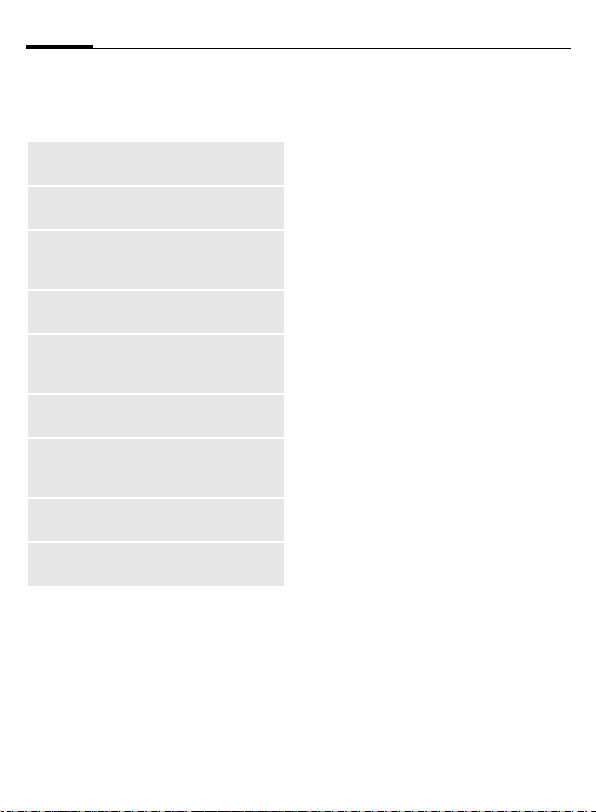
Mens. inst.66
Opciones de las listas de
contactos
§Opciones§ Abrir el menú.
Detalles =
Mi configur.
Gestionar
Listas contac.
Bloquear
listatp
Config. de
apli.
Suspender
Cerrar sesión
Ayuda
Información adicional para el contacto o el grupo.
Indicación del estado
personal actual (p. 68).
Funciones para la administración de un contacto
o de grupo.
Mostrar las listas de contactos para selección.
Mostrar todos los contactos bloqueados. Posibilidad de desbloquear.
Configurar aplicación
(p. 69).
Finalizar la aplicación
que mantiene una conexión con el servidor.
Desconectar del servidor
y volver al menú inicial.
Mostrar el texto de
ayuda.
Iniciar Mens. inst.
Se debe mostrar una lista de contactos.
I
C
C
J
C
Por supuesto, también puede recibir
mensajes de contactos desconocidos
para usted. Esto se indica en el display y puede cambiar de chat, ignorarlos o bloquearlos.
Selección de un contacto
o grupo.
Iniciar la comunicación
con el contacto.
Se muestra la página con
la Mens. inst. En un chat
con un grupo, el nombre
del remitente aparece delante de cada aportación.
Abrir el editor.
Escribir texto.
Enviar el texto. El texto
aparece en Mens. inst. tras
un breve lapso de tiempo.
Page 13
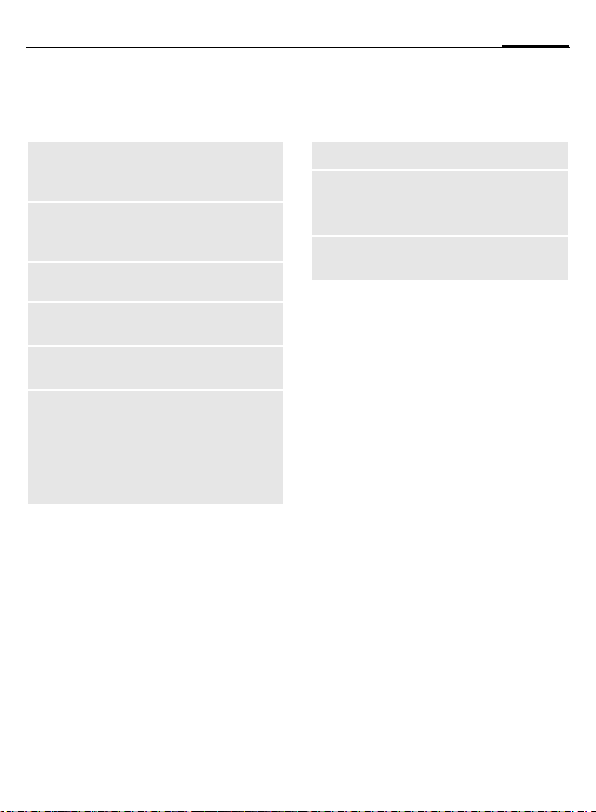
67Mens. inst.
Opciones (contactos
individuales)
§Opciones§ Abrir el menú.
Enviar
sonido =
Enviar
imagen
Enviar
cualqu.
Detalles
Cancelar
todos
Bloquear
cont.
Selección y envío de una
melodía o sonido de la lista
(DRM, p. 14).
Selección y envío de una
=
imagen de la lista (DRM,
p. 14).
Enviar cualquier archivo.
=
Información acerca del
contacto, si éste lo permite.
Borrar todo el texto del chat
actual.
No se recibirán más mensajes del contacto y éste
no podrá acceder a su información de estado.
Esta función afecta a todas
sus listas.
Opciones
(contactos de grupos) b
§Opciones§ Abrir el menú.
Dejar grupo
Detalles
Cancelar
todos
Abandonar el grupo.
Detalles del grupo:
ID de grupo:, Nombre:,
Tema:, Dueño:
Borrar todo el texto del chat
actual.
Recepción de objetos b
Si durante un diálogo alguien le envía un tono o una imagen, se le indicará en el display.
§Recibir§ Aceptar recepción
o bien
§Rechaz.§ Rechazar objeto.
Hist. de mens.
C ¢M¢Mens. inst.
¢Hist. de mens.
Se muestran los mensajes de la última sesión. Puede leerlos o borrarlos.
Requisito: no puede haber otra conexión con el servidor, véase Suspen-
der (p. 66) y Registro automático:
(p. 69).
Page 14
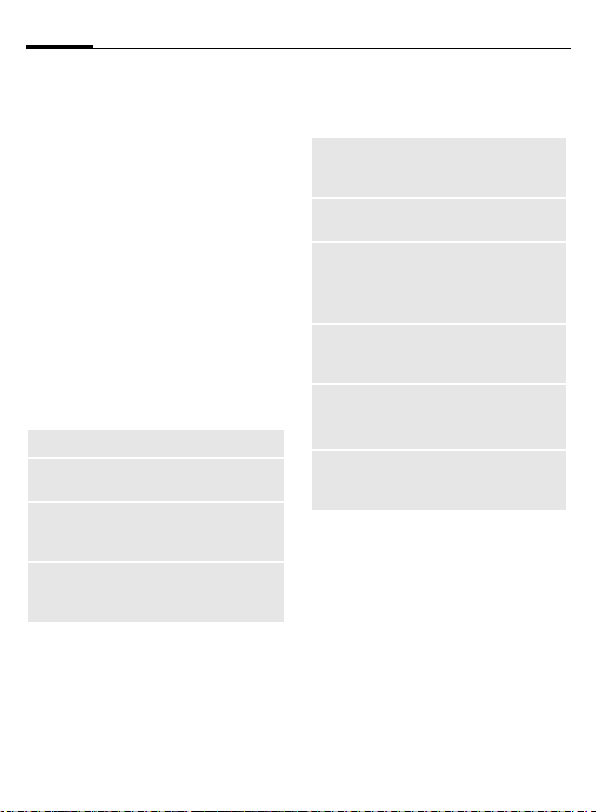
Mens. inst.68
Configuración
C ¢M¢Mens. inst.
¢Ajustes
¢Seleccionar función.
Acceso
Se muestra la lista con los accesos
disponibles.
Seleccionar un acceso
/C
I
O bien
<Nuevo regis.>/Ajuste acceso
Configurar el acceso o modificar los
ajustes predefinidos por el proveedor de servicios. Según el proveedor
de servicios, quizás no se puedan
modificar.
Nombre:
URL:
ID de
usuario:
Contraseña:
para la conexión.
Nombre del acceso.
Introducir URL, p. ej.
www.abc.com
Introducir un nombre de
usuario exclusivo (nombre
de inicio de sesión).
Escribir la contraseña
(aparecerá en forma de
asteriscos)
b
Mi configur.
Indicación del estado personal
actual:
Alias:
Nombre de
usuario:
Estado de
ánimo:
Informe de
estado:
Disponibilidad:
Teléfono
móvil:
§Opciones§ Establezca quién puede
Introducir el alias propio
con el que aparecerá en el
servidor.
Nombre que se muestra en
el grupo.
Indicación del estado de
ánimo propio, p. ej.
Contento, Triste,
Somnoliento etc.
Cualquier información de
texto, p. ej. "Estoy en
casa".
Disponibilidad:
Disponible, No disponible, Discreto
Introducir el número de teléfono con prefijo internacional.
ver sus datos personales
para cada ajuste:
Público
Todos los contactos.
Privado
Contactos designados
como Amigo: (p. 64).
Oculto
Nadie.
Page 15
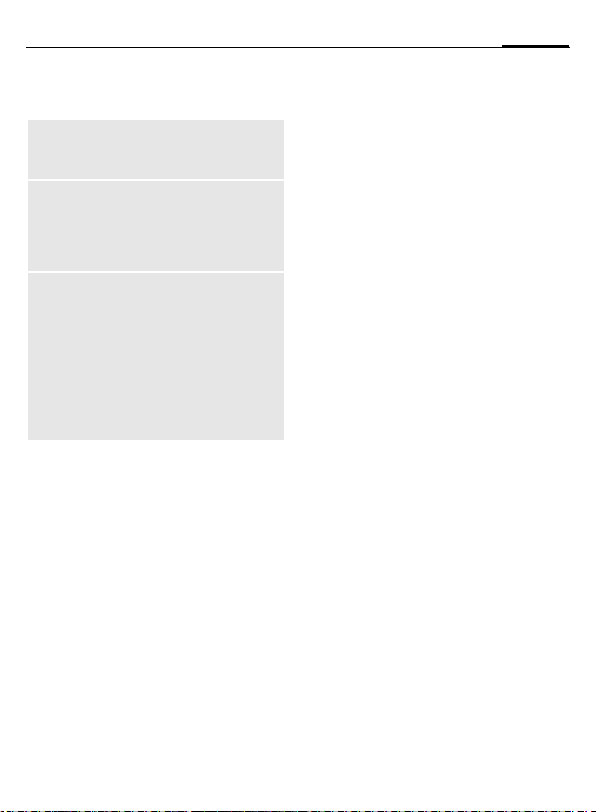
Config. de apli.
Ajustes para la aplicación utilizada:
Registro
automático:
Tiempo de
espera:
Infor. sobre
mens.:/Infor.
on line:
Selección automática
del acceso usado por
última vez.
Tiempo de inactividad
tras el cual finalizará la
aplicación. No obstante,
se mantiene la conexión
con el servidor.
Señalización de la recepción de mensajes:
Sí/No
Señalización mediante:
• Sonido
• Vibración
• Pop-Up
Permitir ventanas
emergentes: Sí/No
69Mens. inst.
Page 16
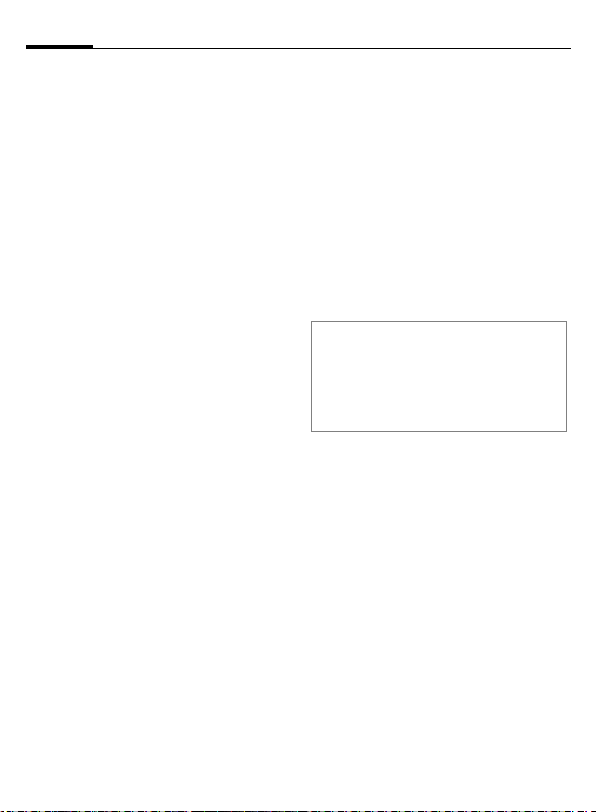
Servicio CB70
Servicio CB
C
¢M¢Ajustes mens.
¢Servicio CB
Algunos proveedores ofrecen servicios de información (canales de información, Cell Broadcast). Si se acti-
va su recepción, se obtienen regularmente mensajes relativos a los temas indicados en su Lista Temas
personal.
Los mensajes informativos se visualizan en el estado de espera a llamada,
los textos más largos se hojean automáticamente.
Recibir
Aquí se activan y desactivan los canales informativos. Si está activado,
se reduce el tiempo de disponibilidad del teléfono.
Lista Temas
En esta lista personal pueden registrarse tantos temas como se desee
de la relación de temas. Se pueden
introducir 10 registros con el número de can al (I D) y, s i e s pr ecis o, con el
propio nombre.
Tema nuevo
• Si no se dispone de un índice de
• Si ya se ha transferido el índice de
Seleccionar.
temas, introducir un tema con su
número de canal y confirmar con
§OK§.
temas, seleccionar un tema y activar con §Opciones§.
Tema Seleccionar.
§Opciones§ Abrir el menú de listas.
Un tema seleccionado se puede visualizar, activar/desactivar, editar y
borrar.
Idiomas CB
Puede recibir los mensajes del servicio de información en todos los
idiomas o sólo en un idioma determinado.
Indicaciones del display
Ö,Õ Tema activado/desactivado.
p
q
Hay nuevos mensajes relativos al tema.
Mensajes ya leídos.
Agrandar texto
El texto puede presentarse en pantalla en tres tamaños diferentes para
todos los mensajes:
Estándar Tamaño de letra mediano
Zoom + Tamaño de letra grande
Zoom - Tamaño de letra pequeño
Page 17
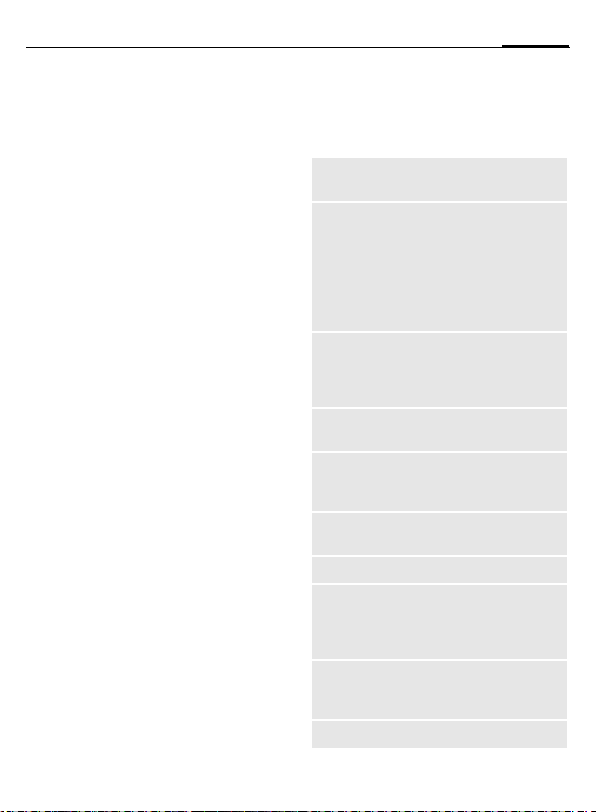
Naveg./ocio
Obtenga la información más actual
de Internet, para cuya visualización
su teléfono está especialmente diseñado. También puede cargar juegos
y aplicaciones en su teléfono. Para el
acceso a Internet puede ser necesario el registro previo con el proveedor de este servicio.
Acceso al proveedor de
servicios
El navegador se abre con la URL de
su proveedor de servicios.
Internet
O
C ¢
Al ejecutar la función, se abre el navegador con la opción predefinida
(Ajustes del navegador, p. 72; puede
estar configurada/predefinida por el
proveedor de servicios).
¢Internet
Menú Navegador
§Opciones§ Abrir el menú.
Inicio
Favoritos
Ir a...
Recargar
Mostrar URL
Historial
Desconectar
Archivo
Ajustes
Salir
Abrir la página de inicio
del perfil actual.
Lista de favoritos
Mostrar la lista de los favoritos guardados en el teléfono.
Marcar sitio
La página actual se guarda como favorito.
URL para acceder directamente a una dirección de
Internet, p.ej.
wap.siemens.com
Vuelve a cargar la página
actual.
Muestra la URL de la página cargada para el envío
por SMS/MMS/e-mail.
Muestra las últimas páginas de Internet visitadas.
Corta la conexión.
Guarda el objeto de la pá-
gina actual o la página
completa, y muestra las
páginas guardadas.
Configura el navegador
(p. 72) o restablece la configuración original.
Cierra el navegador.
71Naveg./ocio
Page 18
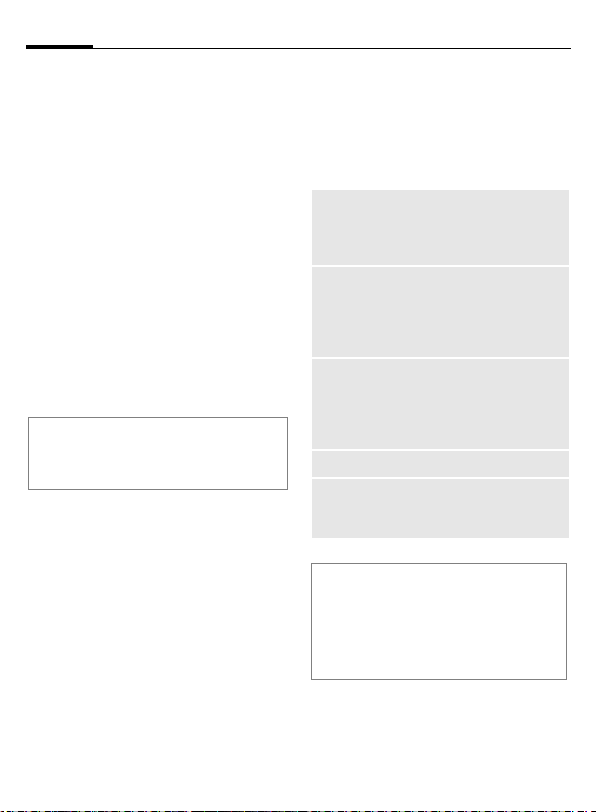
Naveg./ocio72
Finalizar la conexión
B
Pulsar prolongadamente para cortar la conexión y cerrar el navegador.
Navegación con el navegador
• Selección de un vínculo.
C
• Ajustes, activar/desactivar
estado.
•Pulsar brevemente: retroceder
B
una página.
• Un campo de entrada/vínculo
I
atrás/adelante.
• Avanzar una línea.
Indicaciones del display en el
navegador (selección)
²
±
Conectar
Red
´
³
Sin red
GPRS
en línea
Introducción de caracteres
especiales
*
0
Tabla de caracteres especiales (p. 20).
Lista de caracteres especiales, según la situación
actual.
Ajustes del navegador
O
C ¢
§Opciones§ Abrir el menú.
Ajustes Seleccionar
Navegador
Perfiles
Parámetro
de protocolo
Seguridad
Contexto
Su navegador de Internet está licenciado
por:
¢Internet
Ajustar opciones de inicio,
así como tratamiento de
imágenes y tonos y opciones de envío.
Se muestra la lista de perfiles para la activación/configuración. Para otros ajustes,
consulte con su proveedor
de servicios.
Ajustar parámetros de protocolo, mensajes Push y tiempo de desconexión, así
como la administración de
cookies.
Ajustar la encriptación.
Reiniciar la sesión, borrar el
caché, el historial y las cookies.
Page 19
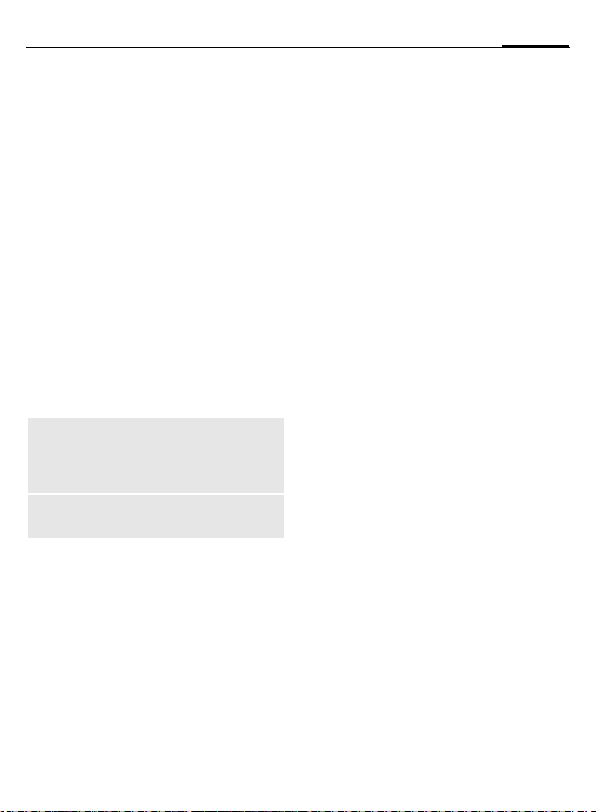
73Naveg./ocio
Perfiles
La preparación del teléfono para el
acceso a Internet se realiza según los
ajustes del proveedor utilizado:
Perfil predefinido
En la mayoría de ocasiones ya existen perfiles de acceso creados para
uno o varios proveedores de servicios.
I
C
Configurar manualmente el perfil
Consulte al respecto a su proveedor
de servicios.
§Opciones§ Abrir el menú.
Modificar
Borrar
Seleccionar el perfil.
Activar el perfil.
Iniciar los cambios. Consulte a su proveedor de servicios los siguientes ajustes
específicos de Internet.
Borrar el perfil seleccionado.
Favoritos
O
C ¢
Mostrar URL/abrir página
Lista de favoritos
I
C
Guardar
Marcar sitio
Opciones de los favoritos
§Opciones§ Abrir el menú.
Aquí se encuentran las funciones
para modificar y administrar los favoritos y sus carpetas. Aquí se editan
registros individuales y sus URL, se
borran y se trasladan a otras carpetas.
¢Favoritos
Mostrar la lista de los favoritos guardados en el
teléfono.
Seleccionar el favorito.
Acceder a la URL.
La página actual se
guarda como favorito
en el teléfono.
Page 20
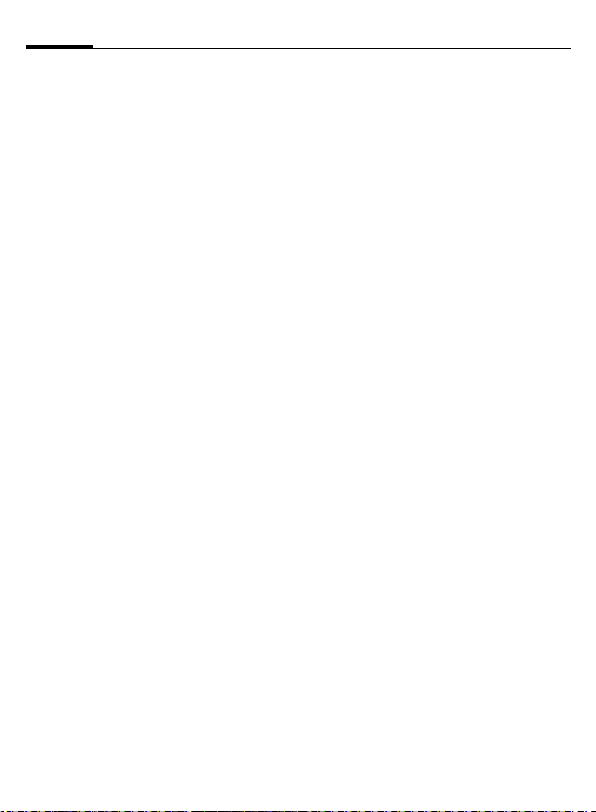
Naveg./ocio74
Juegos y Aplicaciones
Puede obtener juegos y aplicaciones
de Internet. Tras la descarga, permanecen en su teléfono. La mayoría de
las aplicaciones incluyen instrucciones de uso. Su teléfono ya incluye
algunas aplicaciones y juegos preinstalados. Encontrará las descripciones
en
www.siemens.com/m75
Requisitos
El perfil del navegador (p. 72) y del
acceso (p. 91) deben estar configurados.
Descarga
Según se trate de juegos o de aplicaciones, seleccione el acceso que corresponda:
C ¢O¢Juegos
o bien
C ¢O¢Aplicaciones
Cargue o inicie juegos o bien inicie
aplicaciones o vuelva a cargarlas con
Download-Assistant.
Sólo archivo descriptivo
Ì
o descarga completa
Ë
Sólo se carga el archivo
descriptivo con fines informativos. Es necesario
cargar la aplicación/juego
en otro momento.
La aplicación/juego se ha
descargado por completo.
Utilización
Tenga en cuenta que las aplicaciones/juegos pueden estar protegidos
(DRM, p. 14).
Í
La aplicación ejecutable
se guarda en el teléfono y
puede iniciarse de
inmediato.
Descar. asis.
C ¢O¢Descar. asis.
Recibe ayuda para realizar la descarga con comodidad.
Page 21
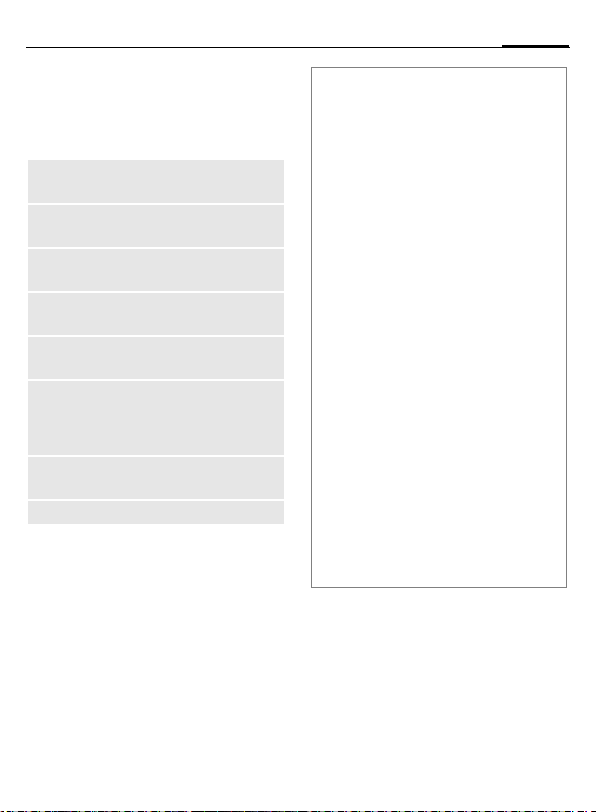
75Naveg./ocio
Opciones de juegos y
aplicaciones
Modificación y administración de
aplicaciones y carpetas:
Desplazar
Nueva
carpeta
Actualizar
Seguridad
Reinstalar
Atributos
Perfil HTTP
(Para las funciones estándar, véase p. 16)
Desplaza aplicaciones entre
las distintas carpetas.
Crea una nueva carpeta y le
asigna un nombre.
Vuelve a instalar una aplicación (actualización).
Seleccionar nivel de seguridad.
Reintento tras fallo en la
transmisión.
Muestra detalles sobre la
aplicación/carpeta (nombre,
versión, tamaño, ruta de acceso, fabricante, fecha).
Mostrar lista de perfiles de
activación/configuración
Más información
Con el navegador puede descargar aplicaciones
(p. ej., tonos de llamada, juegos, imágenes y animaciones) de Internet.
Siemens no asume ninguna garantía ni responsabilidad en relación con aplicaciones cargadas
posteriormente por el cliente que no forman parte
del volumen de suministro original. Lo mismo se
aplica para funciones que fueron desbloqueadas
sólo posteriormente a requerimiento del cliente.
El comprador responde exclusivamente del riesgo de pérdida, deterioro o anomalías de este
equipo o de las aplicaciones y en general de todos los daños y consecuencias que puedan resultar de estas aplicaciones. Por motivos
técnicos, este tipo de aplicaciones o la activación
posterior de determinadas funciones pueden perderse al recambiar/reemplazar el equipo y posiblemente en caso de reparación. En estos casos,
el comprador tendrá que volver a descargar o activar la aplicación otra vez. Compruebe que su
aparato dispone de Digital Rights Management
(DRM) para que las aplicaciones que descargue
están protegidas ante copias no autorizadas. Estas aplicaciones están pensadas para su aparato, y por motivos de seguridad no se pueden
transferir. Siemens no ofrece ningún tipo de garantía ni acepta ninguna responsabilidad de que
la nueva descarga, activación o seguridad de las
aplicaciones sean posibles o gratuitos. Es recomendable hacer ocasionalmente copias de seguridad de las aplicaciones en un PC con
Windows® usando "Mobile Phone Manager"
(www.siemens.com/m75), p. 125.
Page 22
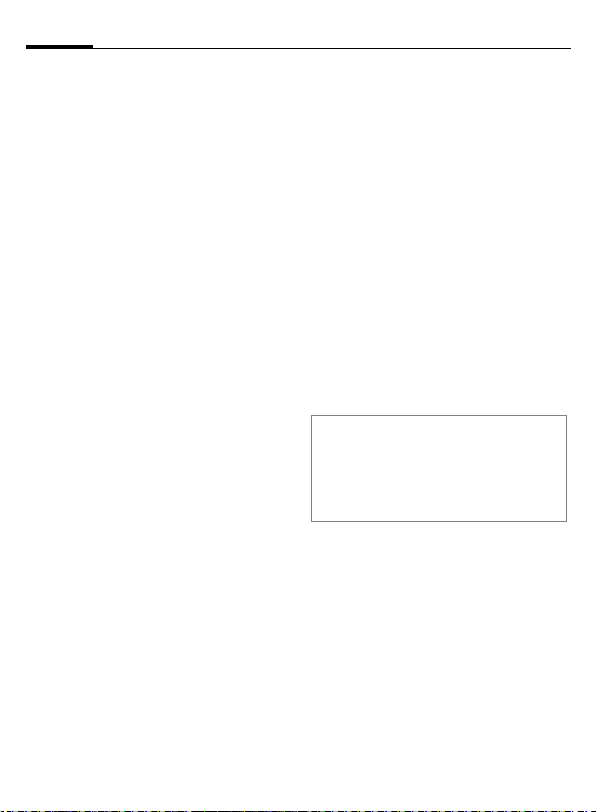
Ajustes76
Ajustes
Perfiles
C ¢T¢Perfiles
En un perfil telefónico se pueden
guardar diferentes configuraciones,
permitiendo adaptar el teléfono
p. ej., a los ruidos del entorno.
• Hay seis perfiles estándar predeterminados. No obstante, puede
cambiarlos:
Ambiente normal
Ambiente silencioso
Ambiente ruidoso
Acc. coche
Auriculares
Conf música
• Dos perfiles personales son de libre configuración (<Destinatario>).
• El perfil especial Protección avión
está ajustado de forma fija y no se
puede modificar.
Conectar
I
C
Seleccionar el perfil estándar o individual.
Activar el perfil.
Ajustes de perfil
Para modificar un perfil predefinido
o configurar un perfil individual
nuevo:
I
§Opciones§ Abrir el menú.
Cambiar ajust.
Se muestra la lista de las funciones
posibles.
Al finalizar el ajuste de una función
se retorna al menú de perfiles y pueden realizarse otros ajustes.
Más información
Abrir la lista en estado de espera a
llamada:
Seleccionar el perfil.
Seleccionar.
G Se muestra la lista de los perfiles.
El perfil activo se identifica mediante
·.
Page 23
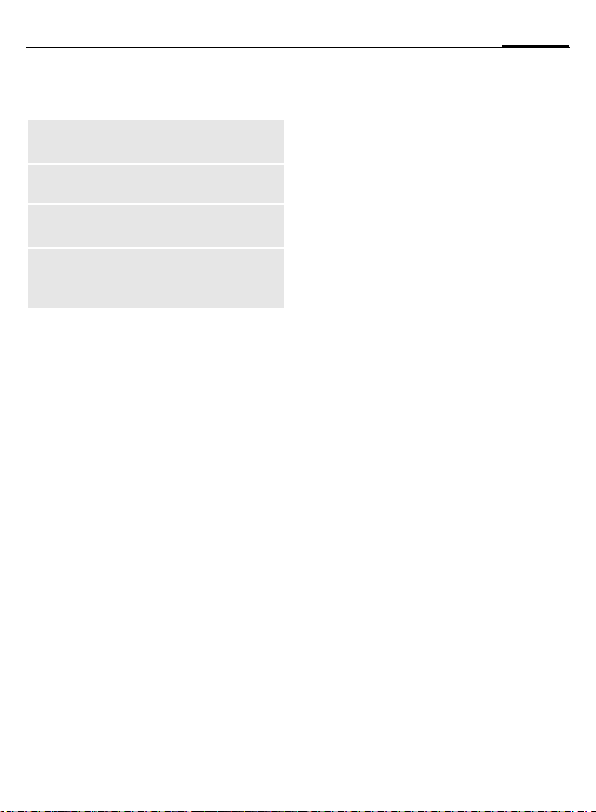
77Ajustes
Opciones de perfil
§Opciones§ Abrir el menú.
Activar
Cambiar
ajust.
Copiar de
Camb.
nombre
Activar el perfil seleccionado.
Cambiar ajustes de perfil.
Copiar los ajustes de otro
perfil.
Cambiar el nombre del perfil individual (excepto perfiles estándar).
Acc. coche
Sólo en combinación con el kit manos libres para el automóvil original
de Siemens. Este perfil se activa automáticamente al conectar el teléfono al soporte (v. también p. 137).
Auriculares
Sólo en combinación con unos auriculares originales Siemens. El perfil
se activa automáticamente al utilizar
los auriculares (v. también p. 136).
Protección avión
Se desactivan todas las alarmas
(citas, despertador). Este perfil
no se puede modificar.
Conectar
H
C
C
Servicio normal
Cuando vuelva a conectar el teléfono, se activa automáticamente el
perfil ajustado anteriormente.
Hojear hasta Protección
avión.
Confirmar la selección.
Confirmar de nuevo la
consulta de seguridad para activar el perfil. El teléfono se desconecta ahora
automáticamente.
Page 24
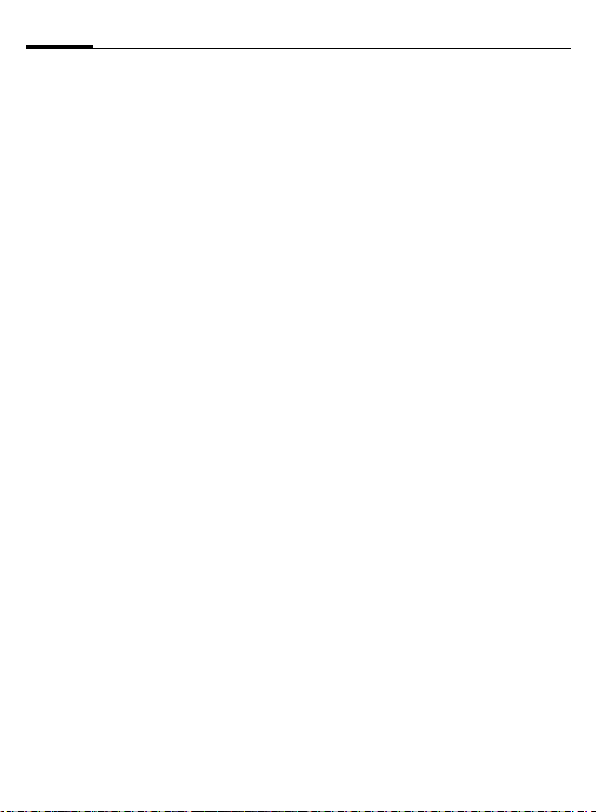
Ajustes78
Temas
C ¢T¢Temas
Cargue una representación gráfica
completamente nueva en su teléfono. Hay una serie de funciones relacionadas con los temas que se activan pulsando una tecla, p. ej.:
Animación de encendido/apagado,
imagen de fondo, protector de display, melodía de encendido/apagado
y otras animaciones.
Los archivos de los temas se guardan
comprimidos para ahorrar espacio.
Tras descargarlos o abrirlos desde
Mis document, estos archivos se des-
comprimen automáticamente al ser
activados.
Activar un nuevo tema
I
C
C
Seleccionar un tema.
Previsualizar un tema.
Activar un nuevo tema.
Page 25
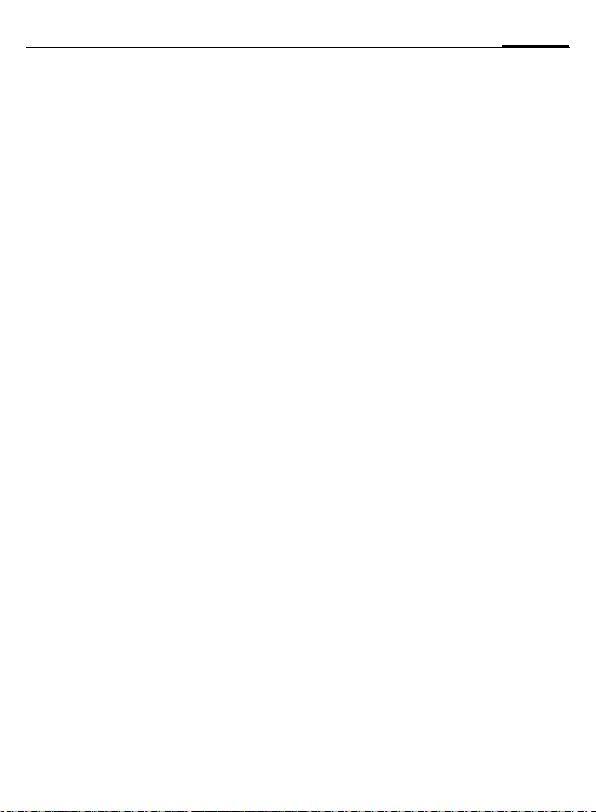
79Ajustes
Conf. display
C ¢T¢Conf. display
¢Seleccionar función.
Idioma
Ajuste del idioma para los textos del
display. Con "automático" se ajusta
el idioma utilizado por el proveedor
de red local.
Si se ajusta por descuido un idioma
que no se entiende, se puede volver
a ajustar el idioma del proveedor local mediante la siguiente entrada
(en estado de espera a llamada):
# 0 0 0 0 # A
*
Txt. entrante
T9 preferido
Activar/desactivar la entrada de texto inteligente.
Idioma entrada
Seleccione un idioma para la introducción de texto. Los idiomas soportados por T9 están marcados con el
símbolo T9.
Fondo
Ajustar el gráfico de fondo para el
display.
Operador
Selecciona un gráfico para sustituir
el logotipo del operador.
Ajuste de color
Seleccionar la combinación de colores de la interfaz, incluida la imagen
de fondo.
Prot. display
El protector de display presenta una
imagen en la pantalla cuando ha
transcurrido un tiempo establecido.
Una llamada entrante o cualquier
pulsación de tecla desactivan el protector de display, salvo cuando está
activado el código de protección.
Modificar ajustes:
§Modific.§ Se muestran los ajustes:
Vista previa
Muestra cómo va a aparecer el protector de pantalla.
Estilo:
Selección entre Reloj analógico, Reloj
digital, Imagen, Ahorro energía.
Imagen:
Seleccione una imagen en
Mis document.
Tiempo de espera:
Ajustar el tiempo después del cual se
activa el protector de display.
Protecc. por código:
Para desactivar el protector de
display se solicita el código del
teléfono.
Page 26
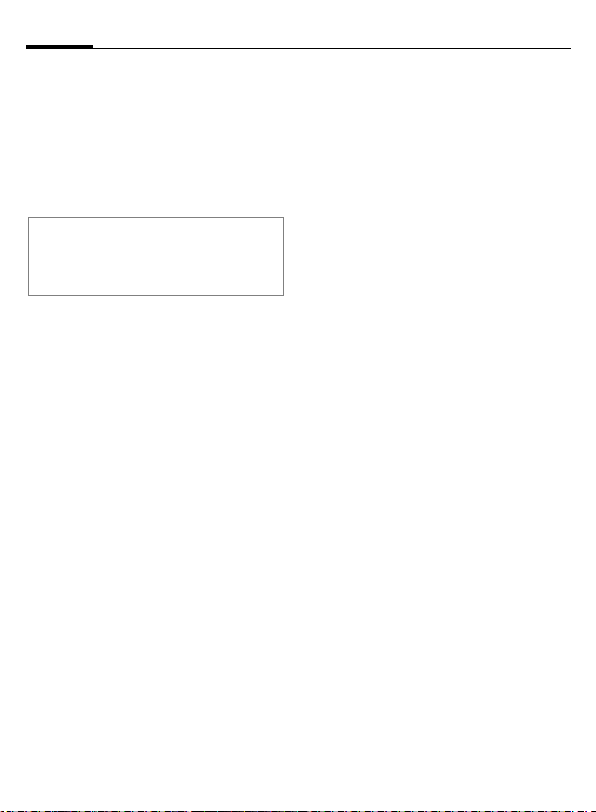
Ajustes80
Bloq.de tecl.auto.:
Bloqueo automático de teclado
cuando, en estado de espera a llamada, no se ha pulsado ninguna tecla
durante un minuto.
Desbloquear:
#
Nota
El protector de display Imagen, y el Reloj
digital reducen el tiempo de disponibilidad
del teléfono en gran medida.
Pulsar prolongadamente.
Iniciar anim.
Seleccione la animación que se
muestra al encender el teléfono.
Descon. anim.
Seleccione la animación que se
muestra al apagar el teléfono.
Saludo
Introduzca el texto de bienvenida
que desee en lugar de una animación al encender el teléfono.
Letra grande
Elección entre dos tamaños de letra
para la visualización en el display.
Iluminación
Ajuste más claro o más oscuro de la
iluminación del display. Un ajuste
más oscuro prolonga el tiempo de
disponibilidad.
I
Pulsar repetidamente el
botón de navegación hacia arriba o hacia abajo
para realizar el ajuste.
Page 27
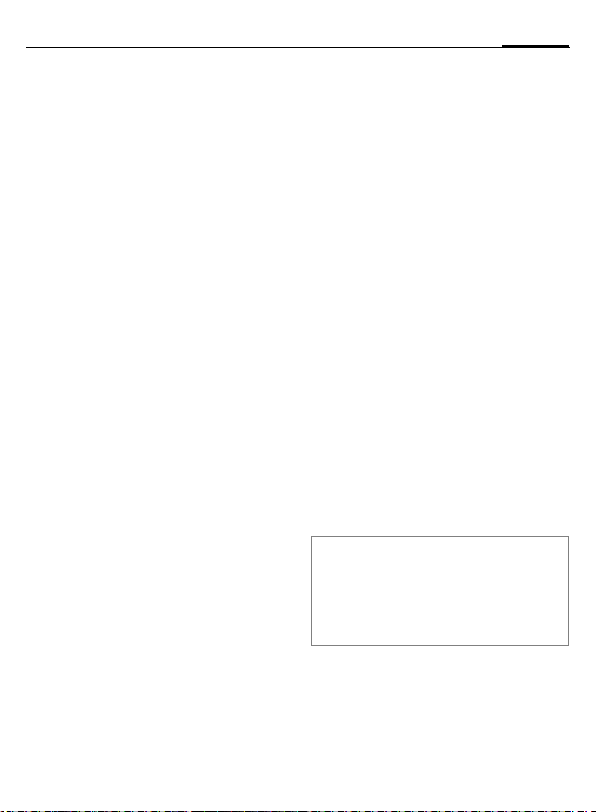
81Ajustes
Tonos llamada
C ¢T¢Tonos llamada
¢Seleccionar función.
Ajuste en su teléfono los tonos de
llamada y melodías como desee.
Ajustar tonos
Con/des Activar/desactivar todos
Bip Reducir el tono de llama-
Vibración
Si no desea ser molestado por el timbre del teléfono, puede activar en su
lugar la alarma de vibración. La alarma de vibración puede ajustarse
también además del timbre (p. ej. en
entornos muy ruidosos). Esta función se desactiva cuando se carga la
batería o hay accesorios conectados
(salvo los auriculares).
C
I
C
los tonos.
da a una señal breve.
Se muestran los ajustes
para poder cambiarlos.
Seleccionar entre diferentes tipos de vibración.
Confirmar el ajuste.
Volumen
Ajustar el volumen para tipos de llamada/funciones de forma independiente.
C
I
§OK§ Se vuelve a reproducir el
I
Se muestran los ajustes
para poder cambiarlos.
Seleccionar:
Llamadas
Push to talk
Mensajes
Servicio CB
Despertador
Organizador
Sistema
Aplicaciones
tono de llamada.
Ajustar el volumen.
C Confirmar el ajuste.
Más información
Compruebe si realmente ha aceptado la
llamada antes de acercar el teléfono al oído. De este modo evitará daños en el oído
como consecuencia de un volumen de timbre demasiado alto.
Page 28
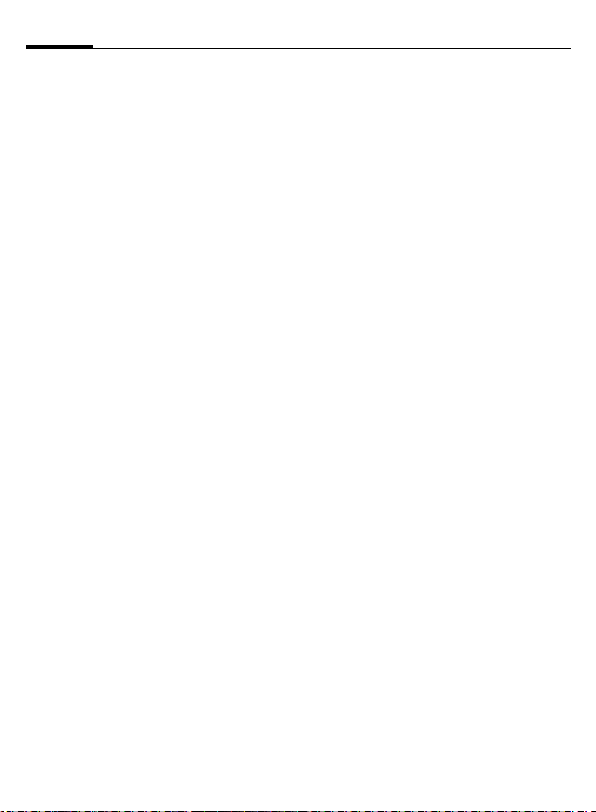
Ajustes82
Asignar el tono de llamada
Se reproduce un tono ya asignado o
se muestra la lista de los que hay disponibles para elegir:
Llamadas d
Asignar un tono de llamada a todos
los números de la agenda telefónica.
Llamadas grup
Asignar un tono de llamada a cada
grupo.
Otras llamadas
Asignar un tono de llamada a las
otras llamadas.
Push to talk
Asignar un tono de llamada para las
llamadas de Push to talk.
Más melodías
Asignar otros tonos de llamada para:
Mensajes
Despertador
Organizador
Melod. de con.
Melod.d.desc.
o grabar con:
Grab.de sonido (p. 114)
Encontrará una lista de todos los formatos de tono de llamada admitidos
en Mis document (p. 123).
Page 29
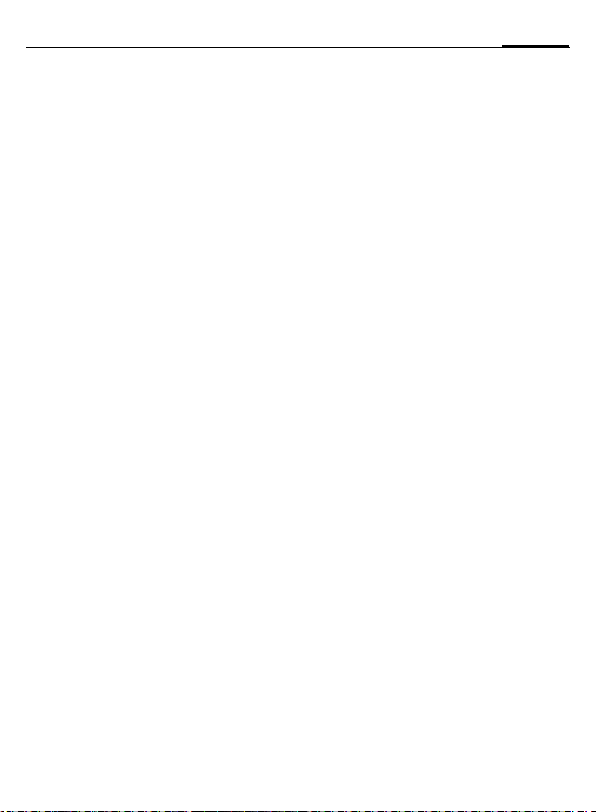
83Ajustes
Config.de llam.
C ¢T¢Config.de llam.
¢Seleccionar función.
Ident. oculta b
Al efectuar una llamada, puede mostrar en el display del interlocutor su
número de teléfono (depende de los
proveedores).
Si no desea hacerlo, puede seleccionar el modo "Identidad oculta" de
forma específica para la siguiente o
bien para todas las llamadas cursadas a partir de ese momento. Para
utilizar estas funciones, es posible
que deba solicitarlas por separado a
su proveedor de servicios.
Llam. espera b
Si se ha registrado en este servicio,
puede comprobar si está ajustado y
activarlo o desactivarlo.
Desvío
Ajuste las condiciones para el desvío
de llamadas al buzón de voz o a otros
números de teléfono.
Compr. Estado
Con esta función se puede comprobar el estado actual de desvío para
todas las condiciones. Tras una breve pausa se transfiere la situación
actual desde la red y se muestra.
Ö Condición activada.
Õ No activada.
Ô Indicación de estado des-
conocido (p. ej., con una
tarjeta SIM nueva).
Cancelar todos
Se borran todos los desvíos.
b
Ajustar desvío (ejemplo)
La condición más común para efectuar un desvío es, por ejemplo:
Llam. sin resp
I
Seleccionar Llam. sin resp.
(Comprende las condiciones Si no accesible, Si no
responde, Si comunica,
véase a continuación)
b
C Confirmar.
Activar Seleccionar.
C Confirmar.
Seleccionar o introducir el
/
Ï
J
número al que deben desviarse las llamadas.
§Buzón de voz§ Aceptar el
número del buzón o, si es
necesario, introducirlo.
§OK§ Confirmar. Tras una breve
pausa se confirma el ajuste de la red.
Page 30
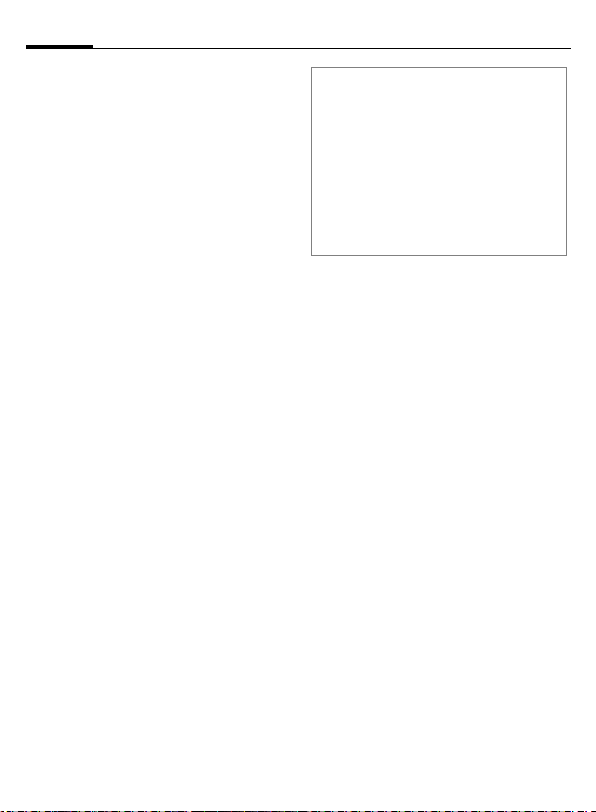
Ajustes84
Resto llamadas
Se desvían todas las llamadas.
Ç
Si no accesible
El desvío tiene lugar si el teléfono está desconectado o se encuentra fuera de cobertura.
Si no responde
Las llamadas se desvían después de
un tiempo de espera que depende
de la red. Esto puede durar hasta
30 segundos (ajustable en pasos de
5segundos).
Si comunica
El desvío se realiza si se está cursando una llamada. Si está activada la
función Llam. espera (p. 25), se oye el
tono de llamada en espera durante la
comunicación (p. 26).
Recepción fax
Las llamadas de fax se desvían a un
número con un equipo de fax conectado.
Recep. datos b
Las llamadas de datos se desvían a
un número con un PC conectado.
Indicación en la línea superior del display en el
estado de espera a llamada.
b
b
Más información
Debe tenerse en cuenta que los desvíos
están programados en la red y no en el teléfono (p. ej. en caso de cambio de tarjeta
SIM).
Restablecer un desvío
Se guarda el último destino de desvío. Proceda como en el ajuste de un desvío. Se
muestra el número guardado. Confirmar el
número.
Filtrar llam. b
Sólo se señalizan las llamadas con
números guardados en la guía/agenda telefónica o asignados a un grupo. Las demás llamadas solamente
se muestran en el display.
Cualquier tecla
Las llamadas entrantes se aceptan
pulsando cualquier tecla (excepto
B).
Señal de 1 min
Durante la comunicación, se oye cada minuto una señal acústica para
recordarle el tiempo transcurrido. Su
interlocutor no oye la señal.
Page 31

85Ajustes
Ajustes teléf.
C ¢T¢Ajustes teléf.
¢Seleccionar función.
Confir. teclas
Ajustar el tipo de confirmación acústica de las teclas.
Tonos aviso
Ajuste de tonos de servicio y de advertencia:
Con/des Activar/desactivar tonos
Ampliado Se emiten tonos de servi-
Autodescon.
El teléfono se apaga diariamente a la
hora programada.
Activar
§Hora§ Pulsar.
J
§OK§ Confirmar.
Desactivar
§Manual§ Pulsar.
§OK§ Confirmar.
cio en un número más extenso de funciones, p.ej,:
fin del menú, conexión a
la red interrumpida.
Introducir la hora
(reloj de 24 horas).
Identif. teléf.
Se muestra el número del aparato
(IMEI). Esta información puede ser
de utilidad para el servicio técnico
del equipo.
Prueba equipo
Tras la última página de información, se puede realizar una prueba
automática y otras pruebas individuales. Si se selecciona Secuen.prue-
ba se ejecutan todas las pruebas indi-
viduales.
Versión del software
Indicación de la versión del software en el
estado de espera a llamada:
# 0 6 #, y luego pulsar §Más§.
*
Asist. de mem.
El asistente de memoria le ayuda
cuando su teléfono empieza a quedarse sin espacio de almacenamiento. Las aplicaciones también pueden
iniciarlo automáticamente si es necesario.
Tras comprobar la capacidad, se
muestran todos los archivos y carpetas junto a su tamaño, y se pueden
ver, abrir y, si fuera necesario,
borrar.
Page 32

Ajustes86
Sistema archiv
Formato
(protegido con el código del teléfono)
La memoria del teléfono se formatea
y se borran todos los datos guardados, incl. p. ej. tonos de timbre, imágenes, juegos, etc.
El formateo puede durar más de un
minuto.
Defrag.
Optimización de la memoria borrando datos temporales innecesarios.
Format. tarj.
Se borran todos los datos guardados
en la RS MultiMediaCard.
Extraer tarj.
Permite extraer la tarjeta RS MultiMediaCard sin que se pierdan datos.
Reposición
El teléfono recupera los valores estándar (de fábrica). Esto no afecta a
la tarjeta SIM ni a los ajustes de red.
Entrada en estado de espera a
llamada:
# 9 9 9 9 # A
*
Page 33

87Ajustes
Reloj
C ¢T¢Reloj
¢Seleccionar función.
Hora/fecha
El reloj debe ajustarse correctamente durante la puesta en servicio.
§Modific.§ Pulsar.
J
Más información
Si se extrae la batería durante más de
30 segundos, es necesario volver a ajustar
el reloj.
Husos horar.
La selección del huso horario puede
realizarse en el mapa del mundo o en
la lista de ciudades:
Mapa del mundo
F
Lista de ciudades
I
Introducir primero la fecha (día/mes/año) y después la hora (horas/
minutos/segundos).
Seleccionar el huso horario deseado.
Seleccionar una ciudad en
el huso horario elegido.
§Opciones§
Activar
Huso hor.
aut. =
Buscar
ciudad
Ayuda
Abrir el menú.
Ajustar el huso horario.
La red ajusta el huso
horario automáticamente.
Buscar la ciudad.
Consejos de utilización.
Formato fecha
Selección del formato de visualización de la fecha.
Formato tiemp
Seleccionar Formato 24hor o bien
Form.12 horas.
Calend. budista
Cambio al calendario budista (no está disponible en todas las variantes
del teléfono).
Mostrar reloj
Activa/desactiva la indicación horaria
en el estado de espera a llamada.
Hora automát. b
El huso horario se identifica
automáticamente.
Page 34

Ajustes88
Intercamb.dat
C ¢T¢Intercamb.dat
¢Seleccionar función.
GPRS b
(General Packet Radio Service)
C
GPRS es un procedimiento para
transferir datos con mayor rapidez a
través de la red radiotelefónica móvil. Si se hace uso del GPRS, puede
mantenerse una conexión permanente con Internet, siempre que la
cobertura de red lo permita. El proveedor de red factura únicamente el
volumen de datos transmitido. Este
servicio no es soportado aún por todos los proveedores de servicios.
Indicación en el display:
Inform. GPRS
Indicador del volumen de datos
transmitidos.
Activar/desactivar GPRS.
Activado y disponible.
£
Registrado.
¢
Interrumpido momentánea-
¤
mente.
IrDA
C
Su teléfono está provisto de una interfaz de infrarrojos. A través de ésta
puede intercambiar datos como imágenes, tonos de llamada, registros
de la agenda, tarjetas de visita o datos del organizador con otros equipos que también dispongan de interfaz de infrarrojos.
El puerto de infrarrojos se encuentra
al lado izquierdo del teléfono. La distancia entre ambos equipos no debe
exceder un máx. de 30 cm. Las ventanas de infrarrojos de ambos equipos deberán orientarse lo más directamente posible la una hacia la otra.
Indicación en el display:
Activar/desactivar IrDA.
¯ IrDA activado.
®
Si el IrDA está activado, se reduce
el tiempo de disponibilidad del teléfono.
Durante la transmisión.
Page 35

89Ajustes
Bluetooth® (BT)
Bluetooth es una conexión de radio
de corta distancia con la que puede,
por ejemplo, conectar unos auriculares o un kit para automóvil de un modo inalámbrico. Con la función Env./
Imprimir del menú de opciones de la
aplicación correspondiente también
puede enviar datos de esta forma.
Con SAP (SIM Access Profile, o perfil
de acceso SIM) el módulo GSM del
teléfono del automóvil puede, por
ejemplo, usar los datos de acceso de
la tarjeta SIM de su teléfono. No es
necesario cambiar la tarjeta SIM. Es
posible que su proveedor no admita
SAP.
Cada dispositivo Bluetooth utiliza
una dirección única y puede, opcionalmente, designarse con un nombre descriptivo. Para la seguridad de
la conexión Bluetooth se proporciona una protección mediante contraseña o bien se recopilan los socios de
BT en una lista de dispositivos "de
confianza".
Para que pueda establecer una conexión Bluetooth entre su teléfono y
otros dispositivos Bluetooth, es necesario activar Bluetooth.
®
La marca Bluetooth
propiedad de Bluetooth SIG, Inc. y cualquier uso de estas marcas por parte de
Siemens se realiza bajo licencia. Otras
marcas y nombres comerciales son propiedad de sus dueños respectivos.
y sus logotipos son
C
Si Bluetooth está activado, el puerto
de infrarrojos IrDA estará desactivado, y viceversa.
Si Bluetooth está activado, se reduce
el tiempo de disponibilidad del teléfono.
Ajuste Bt
C
• Buscar/Buscar todo/s
Establezca qué dispositivos BT se de-
ben buscar:
Todo Todos los dispositivos BT.
Audio P. ej. auriculares, kit para
Teléfono Otros teléfonos BT.
PC Ordenador personal con
C
Se mostrará el número y los nombres
de los últimos dispositivos BT encontrados.
Activar/desactivar
Bluetooth.
Mi nombre BT: en la prime-
ra activación puede asignar un nombre al
teléfono.
Activar las funciones de
ajuste (Bluetooth debe estar activado).
automóvil.
conexión BT.
Iniciar la búsqueda.
Page 36

Ajustes90
C
I
C
§Opciones§ Abrir el menú.
Detalles
Equipo
conoc.
en l.
conocidos
en lista
negra
Reintentar
Una vez finalizada la búsqueda se mostrará una
lista con los primeros
10 dispositivos encontrados.
§Reinten.§ Iniciar una nue-
va búsqueda.
Desplazarse hasta el regis-
tro deseado.
Selección de los dispositi-
vos y, si es necesario, inicio de la confirmación de
"dispositivo de confianza"
(véase a continuación).
Mostrar nombre y dirección
del dispositivo BT.
Incorporar el dispositivo como "de confianza" a la lista
de dispositivos conocidos.
Introducir para ello la contraseña del otro dispositivo.
Previamente, el dispositivo
debe establecerse en el
"modo de confianza". Si la
lista está completa, ya no
se pueden añadir más dispositivos.
Incorporar a la lista de dispositivos conocidos (véase
a continuación).
Incorporar a la lista negra
(véase a continuación).
Iniciar una nueva búsqueda.
• Equip.conocids
Para realizar la selección de una ma-
nera más sencilla, añada a la lista de
dispositivos conocidos los socios BT
habituales. Si los registros son "de
confianza", no es necesaria la confirmación mediante contraseña.
• Última conex.
Lista de los últimos dispositivos co-
nectados o aún conectados.
• Lista negra
Los intentos de conexión de apara-
tos de esta lista son rechazados.
Opciones de las listas
Hay distintas funciones disponibles
según la lista.
§Opciones§ Abrir el menú.
Marcar
audio
Prioridad
alta
Prioridad
baja
en l.
conocidos
en lista
negra
(Para las funciones estándar, véase p. 16)
Establecer el dispositivo
como de "audio", en caso
de que no sea posible hacerlo automáticamente.
Desplazar hacia arriba el
registro en la lista para, por
ejemplo, utilizar un dispositivo de audio como el primero.
Desplazar el registro en la
lista hacia abajo.
Desplazar registro a la lista
de dispositivos conocidos.
Desplazar registro a la lista
negra.
Page 37

91Ajustes
• Mi nombre BT
Asignar un nombre al teléfono (máx.
16 caracteres), que se mostrará al
socio. Sin nombre, el teléfono se utiliza sin direcciones de dispositivos
intercambiables.
• Visib.p. otros
Indique cómo debe comportarse su
teléfono en relación con otros dispositivos BT. Esto significa (si es "visible") que, por ejemplo, la dirección
de los dispositivos o el nombre de su
teléfono será transmitido a petición
de otros dispositivos para enviar o
recibir datos.
• No visible
Su teléfono no será "visible" para
otros dispositivos BT. Los dispositivos conocidos, como los auriculares
o el kit para automóvil Bluetooth seguirán funcionando.
• Modo automát.
Su teléfono es "visible" para otros
dispositivos BT durante algunos minutos. Tras esto se le preguntará si
desea mantener la "visibilidad" de su
teléfono.
Indicaciones de la pantalla
¨ Bluetooth conectado.
©
ª
«
Bluetooth visible para otros.
Bluetooth en transmisión de
datos.
Llamada a dispositivo Blue-
tooth aceptada.
Servicio datos
Ajuste básico y activación de los perfiles de conexión para la transmisión
de datos, como p. ej. MMS, Wap.
La preparación del teléfono depende
de cada proveedor:
• Los ajustes pueden venir ya configurados por el proveedor. Puede
utilizar la función directamente.
• S u p ro ve ed or ya ha cr ea do pe r fi le s
de acceso. En este caso, seleccione y active un perfil.
• Los perfiles de acceso deben ajustarse manualmente.
En caso contrario, pregunte a su proveedor de servicios. Los ajustes actuales de cada proveedor se encuentran también en Internet, en
www.siemens.com/
mobilephonescustomercare
en la sección "FAQ".
Seleccionar el perfil
I
C
Configurar el perfil
I
§Opciones§
§Modific.§ Abrir la selección.
I
§Modific.§ Configure ahora los ajus-
Seleccionar el perfil.
Confirmar la selección.
Seleccionar el perfil.
Abrir el menú.
Seleccionar Datos CSD, y/o
Datos GPRS.
tes según indica su
proveedor.
Page 38

Ajustes92
Perfil HTTP
La preparación del teléfono depende
de cada proveedor:
• Los ajustes pueden venir ya configurados por el proveedor. Puede
utilizar la función directamente.
• Su proveedor ya ha creado perfiles
de acceso. En este caso, seleccione y active un perfil.
• Los perfiles de acceso deben ajustarse manualmente.
En caso contrario, pregunte a su proveedor de servicios. Los ajustes actuales de cada proveedor se encuentran también en Internet, en
www.siemens.com/
mobilephonescustomercare
en la sección "FAQ".
I
Realizar los ajustes.
Autenticación
Activar o desactivar la marcación codificada para conectarse o desconectarse a Internet (sólo conexiones
CSD).
FAX/datos
Servicio de fax/datos con el PC
Con el teléfono y un PC conectado se
pueden enviar y recibir documentos
de fax y datos. El PC debe disponer
de un software apropiado para la
transmisión de datos y faxes, y de
una conexión con el teléfono.
La utilización de los servicios de fax y
datos tiene que ser activada por el
proveedor de servicios. Dependiendo de la red existen variantes para la
recepción de fax y datos. Consulte
con su proveedor.
Enviar voz/fax
Esta función debe ajustarse en el teléfono antes del proceso de transmisión para poder cambiar del modo de
voz al de fax.
Recib. voz/fax
(Sólo si no se dispone de un número
especial de fax o datos).
Inicie el programa de comunicación
que desee en el PC y active la función
en el teléfono durante la
comunicación (el PC establece el
enlace).
Finalizar la transmisión
Finalizar la transmisión con el software del PC y/o pulsar
Recep.FAX/dat
El proveedor de servicios proporciona un número de teléfono y un número para fax/datos.
La llamada se señaliza con un timbre
especial y en el display del teléfono
se muestra el tipo (fax o datos). Iniciar a continuación el programa de
comunicación en el PC para la recepción del fax o de los datos.
B
b
b
.
b
Page 39

93Ajustes
Seguridad
C ¢T¢Seguridad
¢Seleccionar función.
Bloq.tecl.aut.
El teclado queda bloqueado automáticamente si, en estado de espera a
llamada, no se ha pulsado ninguna
tecla durante un minuto. De ese modo se evita pulsar accidentalmente
las teclas del teléfono. En cualquier
caso, podrá seguir recibiendo llamadas y efectuar llamadas de emergencia.
Más información
El teclado también se puede bloquear y
desbloquear desde el estado de espera a
llamada.
Para ello:
#
Llamada direc.
(protegido con el código del teléfono)
Sólo puede marcarse un número de
teléfono (v. también p. 28).
Pulsar prolongadamente.
Sólo ‚ b
(protegido con el código del teléfono o
con el PIN2)
Sirve para limitar las posibilidades de
marcación a los números de teléfono
protegidos por la SIM en la guía telefónica. Si se introducen solamente
los prefijos de localidad, se pueden
completar manualmente con los números de teléfono correspondientes
antes de marcar.
Si la tarjeta SIM no admite PIN2, también se puede proteger toda la guía
telefónica con el código del teléfono.
Códigos PIN
Para ver una descripción, véase
p. 18:
PIN act./des., Cambiar PIN, Cambiar
PIN2, Camb.cód.tel.
Sólo esta SIM b
(protegido con el código del teléfono)
El teléfono puede vincularse a una
tarjeta SIM mediante la introducción
del código del teléfono. No es posible utilizar otra tarjeta SIM sin cono-
cer el código del teléfono.
Al utilizar el teléfono con otra tarjeta
SIM, es necesario introducir el código del teléfono tras la consulta del
PIN.
Page 40

Ajustes94
Bloqueos red b
El bloqueo de red limita la utilización
de la tarjeta SIM (no lo admiten todos los proveedores de servicios).
Para el código de red se le solicitará
que introduzca el código del teléfono. En caso necesario deberá preguntar a su proveedor acerca de cada bloqueo de red. Es posible que
tenga que registrarse por separado
para cada bloqueo.
Acc.saliente
Las llamadas salientes se bloquean,
excepto las llamadas de emergencia.
Sal. intern.
(internacionales salientes)
Sólo se pueden cursar llamadas
nacionales.
S.int.sal.nac.
(internacionales salientes excepto país
propio)
No se permiten llamadas internacionales. No obstante puede realizar llamadas desde el extranjero al país
propio.
Todas entrant
Se bloquea el teléfono para todas las
llamadas entrantes (un efecto parecido se obtiene al desviar todas las
llamadas al buzón).
Tránsito entr.
No recibirá llamadas cuando se encuentre fuera de su red nacional. En
consecuencia no se aplican tasas a
las llamadas entrantes.
Compr. Estado
Tras la consulta satisfactoria del estado del bloqueo de red aparecen las
siguientes indicaciones:
Ö Bloqueo activado.
Õ Bloqueo no activado.
Ô
Cancelar todos
Se quitan todos los bloqueos activados. Para utilizar esta función se requiere una contraseña que le proporcionará su proveedor de servicios.
Indicación de estado desconocido (p. ej., con una
tarjeta SIM nueva).
Page 41

95Ajustes
Servicios GSM
C ¢T¢Servicios GSM
¢Seleccionar función.
Línea b
Esta función sólo se muestra si el
proveedor de servicios la ofrece. Deben haberse abonado dos números
de teléfono independientes.
Selec. línea
Selecciona el número de teléfono en
uso.
\
Protegido
(protegido con el código del teléfono)
Permite limitar el uso a un solo número de teléfono.
Más información
Para cada número de teléfono se pueden
ajustar configuraciones diferentes (p. ej. tonos de llamada, desvío de llamadas, etc.).
Para ello, deberá cambiarse previamente
al número en cuestión.
Cambiar de número de teléfono/conexión
en estado de espera a llamada:
0
§Línea 1§ Pulsar.
Indicación del número de
teléfono activo.
Pulsar.
Info. de red
Se muestra la lista de redes GSM actualmente disponibles.
Æ
Indicación de los proveedores no permitidos (según la tarjeta SIM).
Elegir red
Se reinicia la búsqueda de red. Este
proceso resulta útil cuando el usuario no se encuentra en su red local o
desea registrarse en otra red. La lista
de información de redes se actualiza
cuando está activado Red automát.
Red automát.
Activar/desactivar, véase también
Elegir red más arriba. Si está activado
"Red automática", se selecciona la siguiente red incluida en la lista de
"proveedores preferidos". También
puede seleccionar una red manualmente en la lista de redes GSM disponibles.
Red preferida
Registre los proveedores en el orden
en el que desee abonarse a ellos
cuando no se encuentre en su área
local (p. ej., si ofrecen tarifas diferentes).
Page 42

Ajustes96
Se muestra su proveedor:
§Lista§ Mostrar la lista de redes
Crear/modificar registro:
<vacío> O bien seleccionar un re-
Incluir un nuevo proveedor de servicios (último registro de la lista):
Nueva Red
Seleccionar, introducir y guardar los
datos del proveedor.
Más información
Si se encuentra fuera de su "red local", el
teléfono selecciona automáticamente otra
red GSM.
Si la intensidad de campo de la red preferida no fuera suficiente en el momento de la
conexión, es posible que el teléfono entre
en otra red. La próxima vez que encienda
el teléfono, puede conectar con la red preferida, o también puede seleccionarla manualmente.
preferidas.
gistro existente y a continuación seleccionar y
confirmar un nuevo proveedor de la lista.
Elegir banda b
Elegir entre GSM 900, GSM 1800 y
GSM 1900.
Búsq.rápida
Si está activada esta función, el registro en la red se ejecuta en intervalos más breves (la función reduce el
tiempo de disponibilidad).
Grupo usuario b
Dependiendo del proveedor de servicios podrá formar grupos con este
servicio. Por ej., estos grupos tienen
acceso a información interna (de
empresas) o se aplican tarifas especiales. Aclare los detalles con el proveedor de servicios.
Activo
Activar/desactivar la función. Para
la utilización normal del teléfono,
"Grupo de usuarios" debe estar desactivado.
Selec. grupo
Si fuera necesario, se puede seleccionar o agregar un grupo diferente
al preferido (véase a continuación).
Los números de código para los grupos se obtienen del proveedor de
servicios.
Acc.saliente
Además del control de red para un
grupo de usuarios, aquí puede establecer si permite llamadas salientes
fuera del grupo. Si se desactiva la
función, sólo está permitida la comunicación entre los miembros del
grupo.
Grp. preferido
Cuando se activa esta función, sólo
pueden efectuarse llamadas dentro
de este grupo predeterminado (dependiendo de la configuración de
red).
Page 43

97Ajustes
Accesorios
C ¢T¢Accesorios
¢Seleccionar función.
Acc. coche
Sólo en combinación con un dispositivo manos libres para el automóvil
original Siemens (ver p. 137). El perfil del kit para automóvil se activa automáticamente cuando el teléfono
está insertado en el soporte de fijación.
Acept.aut.llam
(Estado de suministro: desactivado)
Las llamadas se contestan automáticamente después de unos segundos.
Son posibles escuchas no deseadas.
Å
Auto sí/no
(Estado de suministro: 2 horas)
El teléfono es alimentado a través de
la batería del vehículo. Se puede
ajustar el lapso de tiempo entre el
apagado del vehículo y la desconexión automática del teléfono.
Altavoz
En ciertas condiciones mejora la calidad de reproducción.
Indicación en el display.
Ajustes automáticos
• Iluminación permanente:
activada.
• Bloqueo del teclado: desactivado.
• Carga de la batería del teléfono.
• Activación automática del perfil
del kit para automóvil al enchufar
el teléfono.
Auriculares
Sólo en combinación con un kit
manos libres portátil original de
Siemens (ver p. 136). El perfil se
activa automáticamente al enchufar
los auriculares.
Acept.aut.llam
(Estado de suministro: desactivado)
Al cabo de unos segundos, las llamadas se contestan automáticamente
(excepto si el timbre está desconectado o ajustado a bip). Es conveniente llevar puestos los auriculares.
Ajuste automático
Aceptación de llamada con la tecla
de comunicación o la tecla ptt (push
to talk), incluso con el bloqueo del
teclado activado.
Aceptación automática de llamada
Si no se da cuenta de que el teléfono ha
aceptado una llamada existe el peligro de
que el llamante escuche indebidamente
una conversación.
Page 44

Mi menú98
Mi menú
C
§Mi menú§ Pulsar.
Cree su propio menú personal con
las funciones, números de teléfono o
páginas de Internet utilizadas con
mayor frecuencia.
Se ofrece una lista predefinida con
10 registros. No obstante, puede
cambiarlos como desee.
Utilización
I
C
A
Pulsar.
Seleccionar el registro
deseado.
Confirmar.
O bien
Si el registro seleccionado
es un número de teléfono, éste también se puede
marcar pulsando la tecla
de comunicación.
Cambiar el menú
Puede sustituir cualquier registro
(1–10) por otro de la lista de selección.
I
§Modific.§ Se abre la lista de funcio-
I
C
Seleccionar el registro
deseado.
nes para seleccionar.
Seleccionar el nuevo regis-
tro en la lista.
Confirmar. Se añade el
registro.
Si está seleccionada la
Agenda SIM, también debe
seleccionar el número de
teléfono; si se ha seleccionado Internet, debe seleccionarse el favorito.
Reponer todo
(Se necesita el código del teléfono)
§Rep.tod.§ Seleccionar. Tras una con-
sulta de seguridad, se recuperan los registros
predefinidos del teléfono.
Page 45

Selección rápida
Puede ocupar las dos teclas de display y las teclas numéricas del 2 al 9
(números de marcación abreviada)
con números de teléfono importantes o con una función. En este caso,
para marcar dicho número de teléfono o iniciar la función basta con pulsar la tecla en cuestión.
Z £ X
Proveedor de servicios
01.03.2004 10:10
Internet ì Ayuda
Más información
Una tecla de display puede estar preasignada por el proveedor (p. ej., acceso a
"Servicios SIM" o para acceder directamente al portal de Internet). Es posible que
esta asignación de tecla tampoco sea modificable.
La tecla de display izquierda sirve también
para acceder automáticamente a un nuevo
mensaje mediante p/ À de manera
temporal.
Teclas de display
Cambiar
Por ejemplo, la tecla de display puede tener asignada la función Internet.
Para modificarla (en estado de espera a llamada):
§Internet§ Pulsar brevemente.
§Modific.§ Buscar la nueva asigna-
C
• Caso especial Núm. llamada. Buscar
•Caso especial Marca lectura. Buscar
Utilización
En estado de espera a llamada:
Aplicación
La asignación a "Internet" se usa aquí
sólo como ejemplo.
§Internet§ Pulsar prolongadamente. La
Número de teléfono
La asignación con el registro
"Carmen" es sólo a modo de ejemplo.
§Carmen§ Pulsar prolongadamente. El
ción en la lista.
Confirmar.
un nombre de la guía/agenda telefónica para asignarlo a la tecla.
una URL entre los favoritos para
asignarla a la tecla.
aplicación se iniciará.
número de teléfono se
marca.
99Selección rápida
Page 46

Selección rápida100
Teclas de marcación
abreviada
Para la selección rápida de funciones
o números de teléfono pueden utilizarse las teclas numéricas 2 a 9 como
teclas de marcación abreviada. La
tecla numérica 1 está reservada para
el número de teléfono del buzón
(p. 62), y la tecla numérica 0 para el
uso de dos conexiones (p. 95).
Cambiar
En estado de espera a llamada:
3
§Ajustar§ Pulsar.
§Juegos§ Pulsar brevemente.
§Modific.§ Buscar la aplicación en la
C
Pulsar la tecla numérica
brevemente (p. ej., el 3).
Si el número no ha sido
asignado todavía:
Buscar la nueva asignación en la lista y confirmar
con §OK§.
O bien
El número ya está asigna-
do (la asignación se muestra sobre la tecla de display derecha): p. ej.
Juegos.
lista.
Confirmar.
• Caso especial Núm. llamada. Buscar
en la guía telefónica un nombre
para asignarlo a la tecla.
•Caso especial Marca lectura. Buscar
una URL entre los favoritos para
asignarla a la tecla.
Utilización
Marcar un número de teléfono programado o iniciar una aplicación
programada (p. ej., Calend.).
En estado de espera a llamada:
3
La asignación de la tecla numérica 3
se muestra sobre la tecla de display
derecha, p. ej.:
§Calend.§ Pulsar prolongadamente.
3
Pulsar brevemente:
O simplemente
Pulsar prolongadamente.
Page 47

Organizador
101Organizador
Calendario
C ¢Q¢Calendario
En el calendario puede anotar citas.
Para su correcto funcionamiento, es
necesario ajustar la hora y la fecha.
El calendario ofrece tres vistas:
Vista mensual
Representación distintiva mediante
colores:
Día con registro de cita, cita de día
completo, fin de semana.
Navegación:
F
I
C
Vista semanal
Representaciones distintivas:
Las citas aparecen como barras en
color horizontales en la división vertical por horas.
Navegación:
F
I
Avanzar/retroceder un
día.
Avanzar/retroceder una
semana.
Abrir la vista diaria.
Avanzar/retroceder un
día.
Avanzar/retroceder por
horas en el día.
Vista diaria
Representaciones distintivas:
Descripción del registro de cita.
Navegación:
F
I
Avanzar/retroceder un
día.
Ir al principio/final del día
o al siguiente/último
registro.
Ajuste calend.
C ¢Q¢Ajuste calend.
Inicio del día:
Hora de inicio del día de trabajo.
Inicio de semana:
Día de la semana en el que empiezan
las vistas mensual y semanal.
Est.fin d.sem.
Ajustar los días de fin de semana.
Mostrar cumpleaños:
Indicaciones de la pantalla.
Sincronización con el PC
Con Mobile Phone Manager (p. 125) puede sincronizar sus citas, tareas y avisos
con Outlook
®
o Lotus Notes™.
Page 48

Organizador102
Citas
C ¢Q¢Citas
Los registros de citas se muestran en
una lista por orden cronológico.
Introducir cita nueva
<Nuevo regis.>
Categoría:
c
d
e
f
g
h
Seleccionar.
Recordatorio
Introducir un texto descriptivo.
Nota oral
Introducir una nota de
voz. Se avisa con la
alarma.
Llamada
Introducir el número de
teléfono que se mostrará
con la alarma.
Reunión
Introducir un texto descriptivo.
Vacaciones
Introducir fecha de inicio
y final.
Cumpleaños
Introducir el nombre y la
fecha.
Según el tipo, hay disponibles diferentes campos de introducción/selección. El número de campos puede
estar limitado, véase Estándar,
p. 103.
Descripción:
Descripción del contenido de la cita.
Número de teléfono:
Introducción de un número de teléfono o selección desde el directorio
de direcciones.
Nota oral:
Introducir una grabación de voz,
véase Mensaje voz, p. 105.
Lugar:
Lugar de la cita.
Todo el día:
Cita de día completo: Sí/No
Fecha de inicio:
Fecha de inicio de la cita.
Hora de inicio:
Hora de inicio de la cita
Fecha fin:
Fecha del final de la cita.
Hora de finaliz.:
Hora del final de la cita.
Page 49

103Organizador
Alarma:
Con/des o bien Vibración.
J
Reintento:
Selección de un intervalo para la repetición de la cita:
No, Diaria, Semanal, Mensual, Anual
Entrada de un parámetro para la repetición:
Siempre, Hasta, Eventos (número)
Si selecciona Semanal pueden marcarse también días determinados de
la semana.
Todos campos/Campos reduc.
En la lista se pueden seleccionar
campos para futuros registros.
Más información
Indicación de las alarmas ajustadas en el
display:
¹
»
La alarma suena también cuando el teléfono está desconectado (salvo en el modo
de avión, p. 77). El teléfono no pasa al estado de espera a llamada. La alarma se
puede desactivar con cualquier tecla.
Introducción del intervalo
de tiempo antes de la cita
y selección de la unidad
de tiempo:
Minutos, Horas, Dias
Despertador
Cita
Datos acerca de la alarma
En el momento indicado se emite
una alarma óptica y acústica. Las
alarmas no atendidas aparecen en la
lista de citas perdidas (p. 104).
Tipo de alarma Recordatorio:
Reunión: el texto se muestra en el
display.
Tipo de alarma Llamada: se muestra
el número de teléfono, que puede
marcar inmediatamente.
Tipo de alarma Cumpleaños: puede
utilizar las §Opciones§ para enviar felicitaciones de cumpleaños especiales
por SMS, MMS, e-mail o realizar llamadas.
Puede ajustar la repetición de la alarma con Repetir.
Tareas
C ¢Q¢Tareas
Las tareas se muestran igual que las
citas en la agenda del día seleccionado. Sin embargo, en contraposición
a las citas, éstas no requieren una indicación horaria. En este caso la tarea se muestra todos los días al principio de la lista hasta que se marque
como ejecutada.
Los primeros registros son parecidos
a las Citas, véase aquí. A continuación:
Estado:
Seleccionar Ejecutado o bien
Pendiente.
Page 50

Organizador104
Prioridad:
Hay 5 niveles que se pueden seleccionar, de Mínimo a Máximo.
Fecha utilizada:
Si se selecciona Sí se ofrece la siguiente posibilidad de introducción
de tiempo.
Fech.d.vencimiento:/ZHora de vencimiento:
Introducir fecha y hora en que debe
ejecutarse la tarea.
Alarma: Como en las Citas.
Notas
C ¢Q¢Notas
Escriba y administre pequeñas notas
de texto.
Introducir nueva nota
<Nuevo regis.>
J
§Opciones§ Abrir el menú.
Memorizar Guardar la nota. Si selec-
Seleccionar.
Introducir el texto. La pri-
mera fila se muestra en la
lista de notas como "título". Longitud total: máx.
160 caracteres.
ciona Confidencial, la nota
quedará protegida con el
código del teléfono.
Citas perdidas
C ¢Q¢Citas perdidas
Los eventos con alarma (Citas,
Tareas) que no haya atendido se
indican en una lista.
Opciones del
Organizador
Según la aplicación utilizada (Calen-
dario, Citas, Tareas, Notas) y la situa-
ción actual, se ofrecen diferentes
funciones.
§Opciones§ Abrir el menú.
Borrar
Borrar
hasta
Borrar
todos
Borrar
realiz.
Activar/
Desactivar
Filtro
Confidencial
(Para las funciones estándar, véase p. 16)
Borrar registro.
Borrar todos los registros
antiguos hasta una fecha
determinada.
Borrar todos los registros
tras una consulta de seguridad.
Borrar todas las tareas realizadas.
Desactivar/activar alarma.
Se muestran todos los registros con la característica seleccionada.
Proteger el registro de nota
con el código del teléfono.
Es aconsejable no guardar
aquí contraseñas (PIN,
TAN, etc.).
Page 51

105Organizador
Mensaje voz
C ¢
Puede utilizar el mensaje de voz para
grabar notas de voz breves.
• Use el teléfono como una grabadora portátil.
• Grabar una nota como recordatorio o a modo de aviso para otras
personas.
• Agregar una nota de voz a una cita
del calendario.
Nueva grabación
<Nueva grab.>
C
C
D
¢Mensaje voz
Q
Seleccionar.
En el display se muestra el
tiempo disponible y el de
la grabación.
La grabación se inicia con
una señal acústica breve.
Hable ahora.
Alternar entre pausa/grabación.
Finalizar la grabación.
La grabación se guarda
con un sello de fecha.
Camb. nombre con
§Opciones§.
Reproducción
I
C
D/E
Seleccionar la grabación
deseada.
Alternar entre reproducción y pausa.
Pulsar prolongadamente para avanzar o retroceder rápidamente.
Opciones del mensaje de voz
§Opciones§ Abrir el menú.
Manos libres
(Para las funciones estándar, véase p. 16)
Reproducción a través del
altavoz integrado.
Page 52

Organizador106
Husos horar.
C ¢Q¢Husos horar.
La selección del huso horario puede
realizarse en el mapa del mundo o en
la lista de ciudades:
Mapa del mundo
F
Lista de ciudades
I
Opciones de huso horario
§Opciones§
Activar
Huso hor.
aut.
Buscar
ciudad
Ayuda
Seleccionar el huso horario deseado.
Seleccionar una ciudad en
el huso horario elegido.
Abrir el menú.
Establecer el huso horario.
=
La red ajusta el huso horario automáticamente a la
hora local.
Buscar la ciudad.
Consejos de utilización.
Page 53

Extras
107Extras
Servicios SIM (opcional)
C ¢
El proveedor de servicios puede proporcionar aplicaciones especiales
por medio de la tarjeta SIM, como p.
ej. telebanca, información bursátil,
etc.
Si Ud. tiene una tarjeta SIM de este
tipo, los servicios SIM aparecen en
"Extras" en el menú principal, o directamente sobre la tecla de display
(izquierda).
U
Cuando hay varias aplicaciones disponibles, se muestran en un menú.
Los servicios SIM garantizan la adaptación sin problemas a futuras aplicaciones que pueda ofrecer el proveedor de servicios. Para obtener
más información, consulte con su
proveedor de servicios.
¢Servicios SIM
S
Símbolo de los servicios
SIM.
Reprod musical
S
C ¢
Con Music Player puede reproducir
archivos de música, p. ej. en formato
AAC, y agrupar diferentes canciones
en una lista de reproducción. Los archivos de música y las lista de reproducción se guardan de manera predeterminada en Mis document/
Sonidos.
Los archivos de música pueden descargarse, por ejemplo de Internet,
o bien ser transferidos al teléfono a
través de una conexión con un PC
(p. 14).
Reproducir música
Para reproducir música puede
•Iniciar Reprod musical y seleccio-
nar una canción o una lista de reproducción.
• Seleccionar un archivo de música
directamente en Mis document y
abrirlo.
#
¢Reprod musical
Pulsar prolongadamente
para bloquear/desbloquear el teclado mientras
se reproduce un archivo
de música.
Page 54

Extras108
Indicaciones del display
Los registros de Music Player aparecen en el siguiente orden:
Carpeta – Listas de reproducción –
Archivos de música
Nueva lista
<Nueva lista>
J
I
Repita el procedimiento hasta completar la lista de reproducción.
Seleccionar.
Introducir un nombre pa-
ra la lista de reproducción.
Seleccionar la canción
deseada.
Opciones de Music Player
§Opciones§ Abrir el menú.
Según la situación, se ofrecen diferentes funciones.
Aleatorio
Reintentar
Nueva lista
Añadir a lista
Atributos
(Para las funciones estándar, véase p. 16)
Reproducción aleatoria
de las canciones del directorio actual.
Repetir las canciones de
una lista de reproducción.
Crear una nueva lista de
reproducción.
Agregar una canción a la
lista de reproducción.
Mostrar información acerca de una canción o una
lista de reproducción.
Page 55

109Extras
Push to talk b
Esta aplicación se puede utilizar para
conectar varios abonados al mismo
tiempo. Al igual que con un Walky
Talky normal, sólo puede hablar un
abonado cada vez. Los otros sólo
pueden escuchar hasta que el hablante les permita hablar.
Los destinatarios se seleccionan mediante sus direcciones de push to
talk (ptt ID) o sus números de teléfono. Los grupos creados con anterioridad (p. 112) pueden ser invitados a
una sesión. El proveedor de servicios
le proporcionará sus propias direcciones de ptt.
El destinatario también puede utilizar un teléfono móvil o un PC con conexión a Internet y auriculares (depende del proveedor).
Para utilizar la aplicación, debe activar GPRS (p. 88) y Push to talk
(p. 113).
Preparación de una sesión
Desde la agenda telefónica
H
I
Abrir la agenda telefónica
(en estado de espera a llamada).
Seleccionar un registro
con un ID de push to talk
(Serv.de com.).
b
Desde el estado de espera a llamada
C ¢
<Nueva sesión>
Se muestran las funciones posibles y
los abonados ya agregados.
Dispone de diferentes opciones para
combinar los abonados:
<Añadir de d>
I
C
O bien
<Añad. d. ses.>
I
O bien
<Introd. ID ptt>
J
§Selec.§ Añadir registros.
O bien
Se inicia la sesión con el
abonado seleccionado.
Para obtener información
detallada acerca de cómo
invitar a otros abonados,
véase la p. 110.
¢Push to talk
S
Seleccionar.
Busque y marque un destinatario en la agenda
telefónica.
Añadir destinatario.
Seleccione un abonado de
una sesión previa.
Introducir el ID de ptt de
un destinatario.
Page 56

Extras110
<Añadir de gr.>
I
C
I
§Selec.§ Añadir destinatario.
Seleccionar grupo.
Abrir.
Seleccionar y marcar destinatario.
Inicio de una sesión
Si ya ha seleccionado a todos los
abonados que desea, inicie la sesión:
b
Se muestran los abonados, con el abonado autorizado a hablar en negrita.
Permisos para hablar
Se muestra la lista de abonados. El
abonado actualmente autorizado a
hablar aparece en negrita.
b
b
Más información
Según sea la configuración de Modo re-
ten. (p. 113), deberá mantener pulsado
mientras se habla.
Si la persona que tiene permiso para ha-
blar hace una larga pausa, el permiso
vuelve a quedar libre para otro abonado.
Solicitar permiso para hablar. Se muestra la delegación de permisos para
hablar y el solicitante puede hablar.
Devolver permiso para
hablar.
b
Invitación a otros abonados
Durante una sesión, puede invitar a
otros abonados.
§Opciones§ Abrir menú, seleccionar
Invitar y marcar los nuevos
abonados.
Usted ha sido invitado
La invitación se muestra en una ventana. Puede aceptar o rechazar la invitación.
C
Se muestra la lista de abonados.
Aceptar la invitación.
Abandonar la sesión y finalizar
Sólo si la sesión la ha iniciado usted.
§Opciones§ Abrir el menú.
Finalizar sesión
Seleccionar. Abandonará y
finalizará la sesión actual.
Permitir que la sesión transcurra
en segundo plano
La sesión actual sigue abierta en segundo plano y puede escuchar
las llamadas. Una llamada de teléfono finalizará la sesión.
B
Solicitar permiso para hablar:
b
Ver de nuevo la sesión:
C ¢
Pulsar prolongadamente.
Pulsar.
S
¢Push to talk
¢
Sesiones
Page 57

111Extras
Opciones de Push to talk
§Opciones§ Abrir el menú.
Según la situación, se ofrecen diferentes funciones.
Vista
historial
Vista sesión
Finalizar
sesión
Detalles
sesión
Detalles
usuario
Guardar en
d
Invitar
usuario
Guardar en
grupo
Borrar
Manos libres
Consult.
pres.
Volumen
(Para las funciones estándar, véase p. 16)
Muestra los abonados por
orden de intervención.
Muestra los abonados de
la sesión actual.
Finaliza la sesión.
Hora de inicio, Estado,
Duración, Tipo etc.
Muestra las propiedades
del abonado (véase también Mi presencia,
p. 113).
Guarda el ptt ID en la
agenda telefónica.
Invita a un abonado a
una sesión.
Agrega un abonado al
grupo.
Borra la lista, salvo el último registro.
Pasa al modo de manos
libres (altavoz).
Solicita información acerca de la posibilidad de recepción de un abonado.
Ajusta el volumen.
También puede utilizar
Sesiones
S
C ¢
Muestra la lista de abonados de la sesión actual. El abonado autorizado a
hablar aparece en negrita.
¢
Sesiones
¢Push to talk
Grabaciones
S
C ¢
¢Push to talk
¢Grabaciones
Seleccionar la lista de las llamadas de
ptt recibidas y realizadas, así como la
posibilidad de borrar todas las listas.
Puede marcar en la lista abonados
para una sesión.
b
La función Guard.como grupo de
§Opciones§ puede utilizarse para com-
binar registros de la lista en un nuevo grupo.
Iniciar una sesión.
I.
Page 58

Extras112
Grupos
C ¢
Sólo se pueden mostrar y modificar
sus grupos.
Configurar un nuevo grupo
<Nuevo regis.>
J
ID de push to talk:
Nombre: Nombre del grupo.
Tipo Inmediato o Chat.
Máx. núm. usuarios:
Pertenencia:
List.miembros
Lista rechazos
§Memor.§ Guardar grupo.
¢Push to talk¢Grupos
S
Seleccionar.
Rellenar los campos de
entrada:
ID del abonado.
Número máximo de
miembros del grupo
("0" significa que "no hay
límite").
Indique si la pertenencia a
este grupo está abierta a
cualquiera (Abrir) o si se limita a la lista de miembros (Restringido).
Agrega un miembro al
grupo.
Lista de abonados que no
pueden ser miembros de
este grupo.
<Lista rechaz.>
Lista de abonados con quienes no se
desea realizar una sesión. Las invitaciones desde esta lista se rechazan
siempre automáticamente.
<Lista acept.>
Lista de abonados cuya invitación es
automáticamente aceptada (véase
también Acept.aut.llam, p. 113).
Iniciar una sesión
(conversación en grupo)
I
b
Ver las propiedades del grupo
I
C
§Opciones§ Abrir el menú.
Guardar en d
Modificar
Copiar ID a
portap
Lista
miembros
Lista rechazos
Seleccionar grupo.
Iniciar una sesión.
Seleccionar grupo.
Ver propiedades.
Copiar ID del grupo en
la agenda telefónica.
Modificar (su propio)
grupo.
Guardar ID de grupo
(ptt ID) en el portapapeles.
Mostrar la lista de miembros.
Mostrar los abonados
rechazados.
Page 59

113Extras
Mi presencia
S
C ¢
¢Push to talk
¢Presencia¢Mi presencia
Puede establecer las siguientes propiedades (suyas):
Interrupción
Estado ánimo
Notas Nota.
Permitir o prohibir interrupciones
Mostrar su estado de
ánimo.
Ajustes
S
C ¢
Algunos ajustes deben ser realizados
por el usuario o bien copiarse del
proveedor de servicios.
I
Desc. ajustes
Descargar ajustes del servidor del
proveedor de servicios.
Ptt online
Iniciar o cerrar sesión, información
de estado para el inicio de sesión.
Bloq. llam. ptt
Permitir/bloquear llamadas de push
to talk.
Acept.aut.llam
Las invitaciones se aceptan automáticamente según la Lista aceptad.
(p. 112).
¢Push to talk¢Ajustes
Seleccionar y confirmar la
función y el área.
Usar l.acp/rec
Activa/desactiva el uso de Lista acep-
tad./Lista rechazos (p. 112/p. 112).
Push to talk
• Ptt habilitado
Activar/desactivar push to talk.
• Longitud historia:
Número de registros de la lista.
• Desc.autom.(min.):
Push to talk pasa a segundo plano
si no se utiliza después de un intervalo de tiempo ajustable.
• Modo reten.
Según la configuración, se debe
mantener pulsado
hablar.
• Vista inicial
Vista sesión o Vista historial.
• Consult. pres.
Se muestran las propiedades guardadas.
Servidor
Configuración del servidor. Consultar al proveedor.
Conf. avanz.
Otros ajustes. Consultar al proveedor.
b
para poder
Page 60

Extras114
Despertador
S
C ¢
La alarma suena a la hora ajustada,
incluso si el teléfono está apagado.
§Modific.§ Pulsar para configurar.
F
H
J
H
F
C
¢Despertador
Activar/desactivar la
alarma.
Cambiar al ajuste de hora.
Ajustar la hora del desper-
tador (hh:mm).
Cambiar a los días de la
semana.
Cambiar de día.
Indicación de la selección:
hora y días del despertador.
é
Despertador
¹
§Activado§
07:30
LMXJVSD
Modific. ì OK
C
§OK§ Confirmar ajuste.
Más información
¹
Puede ajustar la repetición de la alarma
con Repetir.
Marque los días en los que
desea que suene el despertador. Pulsar nuevamente para quitar la
marca.
Al pulsar prolongadamente
se marcan todos los días o
se anula la marcación.
Indicación del display en estado de espera a llamada: despertador activado.
Grab.de sonido
Utilice la grabadora de sonido para
grabar sonidos o tonos y utilizarlos
como tonos de llamada. La grabadora de sonido suele ser iniciada por
otras aplicaciones/funciones, como
por ejemplo al asignar un tono de llamada.
Nueva grabación
Desde el menú principal
S
C ¢
o desde otra aplicación:
<Nueva grab.>
¢Grab.de sonido
Seleccionar.
En el display se muestra el
tiempo disponible y el de
la grabación.
Page 61

115Extras
2
C
C
D
Si se inicia desde otra aplicación,
p. ej. al crear un MMS:
§Insertar§ Guardar la grabación en la
La grabación se inicia con
una señal acústica breve.
Alternar entre pausa/grabación.
Finalizar la grabación.
La grabación se guarda
con una indicación de
la hora en la carpeta
Sonidos.
Camb. nombre con
§Opciones§.
aplicación.
Reproducción
I
C
D/E
§Opciones§ Abrir el menú.
Manos libres
Fijar como...
(Para las funciones estándar, véase p. 16)
Seleccionar la grabación
deseada.
Alternar entre reproducción y pausa.
Pulsar prolongadamente para avanzar o retroceder rápidamente.
Reproducción a través del
altavoz integrado.
Establecer la grabación
como tono de llamada.
Calculadora
S
C ¢
La calculadora se puede utilizar de
forma básica o con funciones ampliadas. En la mitad superior del display se encuentra la fila de introducción, dos filas de cálculo y debajo la
matriz con las funciones de cálculo.
J
/ISeleccionar las funciones.
F
C
J
C
Funciones básicas
+, -, *, / Tipos de cálculo básicos
= Resultado
1/x Inversión
% Conversión en porcentaje
. Punto decimal.
± Cambio de signo "+"/ "–".
§Opciones§ Funciones ampliadas:
x
x
e Exponente
MS Guardar la cifra mostrada
MR Solicitar una cifra guardada
M+ Introducir una cifra en
¢Calculadora
Introducir la cifra.
Usar la función.
Introducir la cifra.
Usar la función. El resultado se registra y se muestra inmediatamente.
Raíz cuadrada
Cuadrado
memoria
Page 62

Extras116
Opciones de la calculadora
§Opciones§ Abrir el menú.
Convertir
Cancelar todos
Modo extend./
Modo básico
Guardar,
Consul. mem.,
Borrar mem.
(Para las funciones estándar, véase p. 16)
Conversión de unidades con el resultado
actual.
Borrar todas las
entradas.
Conmutar funciones de
cálculo.
Guardar o recuperar
resultado, borrar memoria.
Conver. unid.
C ¢
Puede convertir diferentes unidades
de medida.
Se ofrecen los siguientes tipos, con
diferentes unidades:
Velocidad Energía
Masa Presión
Hora Volumen
Área Longitud
Potencia Temperatura
Moneda
¢Conver. unid.
S
Ejemplo de las unidades del tipo
Velocidad:
Tipo Unidades
Velocidad
Kilómetros/h, Metros/
seg., Millas/h, Millas/seg.,
Nudos, Mach
Conversión
F
H
J
H
F
Puede utilizar ambos campos de entrada alternativamente.
C
Funciones de teclas especiales:
*
#
Seleccionar la unidad/moneda de partida.
Cambiar al campo de entrada.
Introducir la cantidad que
desea convertir.
Cambiar al campo de selección.
Seleccionar la unidad/moneda de destino. El resultado se muestra
inmediatamente.
Abre la calculadora con el
valor convertido actual.
Introducir decimales.
Cambiar el signo.
Page 63

117Extras
Moneda
Al seleccionar la función, debe introducir una moneda de base para la
conversión.
J
§Memor.§ Guardar registro.
Introducir a continuación el nombre
y el cambio de las monedas a calcular.
§Opciones§ Abrir el menú.
Añadir
moneda
Fij. como
base
Edit. tip. de c.
Calculad.
(Para las funciones estándar, véase p. 16)
Introducir la moneda
(p. ej. euro)
Introducir nueva moneda
y cambio.
Establecer como moneda
de base la moneda introducida.
Modificar el cambio de la
moneda de base.
Iniciar la calculadora.
Cronómetro
C ¢
Pueden tomarse y guardarse dos
tiempos medios.
Indicación, también en estado de espera a llamada.
§Iniciar§/§Stop§
*
Tras detener el cronómetro:
§Reiniciar§ Volver a poner a cero.
Opciones del Cronómetro
§Opciones§ Abrir el menú.
Lista
cronóm.
(Para las funciones estándar, véase p. 16)
¢Cronómetro
S
Guardar tiempo medio.
Mostrar registros
guardados.
Page 64

Extras118
Cuenta atrás
S
C ¢
Un intervalo de tiempo ajustado llega a su fin. Los 3 últimos segundos
se señalizan acústicamente. Al finalizar, se emite un tono de aviso especial.
Indicación, también en estado de
espera a llamada.
Si no se da el tiempo:
C
J
C
C
Si se ha especificado el tiempo de la
cuenta atrás:
C
Mientras transcurre el tiempo:
C
C
§Reiniciar§ Ajustar el contador al mo-
§Modific.§ Introducir un nuevo perio-
¢Cuenta atrás
Abrir la ventana de
entrada.
Introducir el periodo de
tiempo.
Confirmar.
Iniciar cuenta atrás.
Iniciar cuenta atrás.
Detener el contador.
Reanudar el contador.
mento de arranque.
do de tiempo y confirmar
con §OK§.
Sincronización remota
S
C ¢
Esta función le permite acceder a datos guardados en un medio externo
(direcciones, calendario, etc.) cuando se encuentra de viaje y sincronizarlos con los de su teléfono. Los datos pueden estar almacenados p. ej.
en un ordenador de la empresa o en
Internet, p. ej:
www.siemens-mobile.com/syncml
Sincronizar
§Sinc§ Se marca el número del
§seguir§ Desplazarse avisos indivi-
Ajuste sinc.
Se pueden realizar los siguientes
ajustes antes de la sincronización:
Perfil activo
Se puede seleccionar entre 5 perfiles.
I
C
§Modific.§ Configurar el perfil.
¢Sincr. remota
ordenador y se inicia la
sincronización. Al terminar se muestran las acciones realizadas.
duales.
Seleccionar el perfil.
Activar el perfil.
O bien
Page 65

119Extras
Ajust.servidor
Proveedor
Inicio:
Puerto:
Nombre
usuario:
Contraseña:
Ruta calendario:, Ruta contactos:,
Ruta de notas:, Ruta de tareas:
Autentific.
HTTP:
Nombre
HTTP:
Contraseña
HTTP:
Ultima sincr.:
Momento de la última sincronización.
Modo sincr.
• Datos de sincroniz. Datos modific.
o Tod. los datos
• Indicac.de sincron.: Doble sentido,
Act. del móvil o Act. del serv.
Indicación del proveedor
de servicios actual.
p. ej. www.siemens-
mobile.com/syncml
Introducir el número de
puerto, p. ej. 80.
Introducir el nombre de
usuario (nombre de registro).
Escribir la contraseña (aparecerá en forma de asteriscos).
Se requiere confirmación;
Sí/No (si es No, los si-
guientes campos no son
visibles).
Introducir el nombre.
Introducir la contraseña.
Objetos de la sinc.:
Marque las áreas del banco de datos
que desee sincronizar:
Calendario, Contactos, Notas, Tareas
C
Guardar los ajustes.
Gest. del disp.
C ¢
Si se le informó acerca de alguna actualización de software mediante un
mensaje push, puede establecer una
conexión con el servidor del proveedor a través del gestor del dispositivo
para descargarlo. Cuando termine la
descarga, se le pedirá que apague el
teléfono y vuelva a encenderlo. Tras
esto, el software de su teléfono quedará actualizado. Siga las indicaciones del display.
La preparación del teléfono depende
de cada proveedor:
• Los ajustes pueden venir ya configurados por el proveedor. Puede
utilizar la función directamente.
• S u p ro ve ed or ya ha cr ea do pe r fi le s
de acceso. En este caso, seleccione y active un perfil.
• Los perfiles de acceso deben ajustarse manualmente. En caso contrario, pregunte a su proveedor de
servicios. Los ajustes actuales de
cada proveedor se encuentran en
Internet, en
www.siemens.com/
mobilephonescustomercare
en "FAQ".
¢Gest. del disp.
S
Page 66

Extras120
Perfil activo
Se muestra un perfil estándar para la
descarga del software actual para el
sistema operativo.
§Sinc§ Establecer una conexión
O bien
§Modific.§ Abrir la lista de perfiles.
I
C
O bien
§Modific.§ Configurar el perfil.
con el perfil activo.
Seleccionar el perfil.
Activar el perfil.
Última conex.
Muestra la última la conexión.
Page 67

Media Player
La aplicación inicia el programa Media Player al reproducir un archivo de
medios recibido por SMS/MMS o descargado de Internet.
F
0
Imágenes
Se pueden utilizar las siguientes funciones con una imagen en pantalla:
C
F
#
§Enviar§ P. ej. enviar mediante
Melodías/listas de reproducción/vídeo
La reproducción de medios ofrece
las siguientes funciones para música, listas de reproducción y vídeo:
C
Pulsar brevemente para ir al
siguiente archivo de medios.
Activar la iluminación del
–
9
display.
Función de zoom, cuando
la resolución de la imagen
es mayor que la pantalla.
La imagen se desplaza
con el botón de navegación.
5 Centrar la imagen.
Entrar/salir del modo de
imagen completa.
MMS o e-mail.
Reproducir o detener,
según la situación.
I
*
§Stop§ Pausa.
B
Ajustar el volumen.
Silenciar.
Finalizar la reproducción.
Opciones
§Opciones§ Abrir el menú.
Según la situación de partida y el
objeto, se ofrecen funciones diferentes.
Volumen
Fijar como...
Proy. de
diap.
Modificar
(Para las funciones estándar, véase p. 16)
Regular el volumen con la
tecla de navegación.
Establecer la imagen como Fondo, Operador,
por ejemplo, y los tonos
para, por ejemplo, Llama-
da entr., Melod. de con.
Presentación automática
en el modo de pantalla
completa. Las imágenes
se pueden activar individualmente con el botón de
navegación.
Acceso a la edición de
imágenes.
121Media Player
Page 68

Mis document122
Mis document
Para organizar sus archivos, dispone
de un sistema que le permite trabajar de forma similar a la administración de archivos de un PC. Con este
fin se han creado en Mis document
carpetas adecuadas para los diferentes tipos de datos. Si, por ejemplo,
desea descargar nuevas imágenes o
tonos, la función de descarga se
encuentra en la carpeta correspondiente.
Tenga en cuenta que las imágenes y
tonos pueden estar protegidos
(DRM, p. 14).
C ¢N
Se muestra la lista de carpetas y
archivos. El primer registro de
Mis document es siempre RS Multi-
MediaCard (p. 123).
Navegación
I
F
C
Seleccionar archivo/carpeta en las listas.
En la vista previa se puede
/
I
desplazar el cursor libremente.
Abrir la carpeta e iniciar la
descarga o iniciar el archivo con la aplicación correspondiente.
Opciones de Mis
documentos
§Opciones§ Abrir el menú.
Desplazar
Copiar
Pegar
Nueva
carpeta
Vista prelim./
Ver lista
Atributos
Format. tarj.
Extraer tarj.
(Para las funciones estándar, véase p. 16)
Copiar archivos o carpetas marcados a la memoria.
Copiar archivos o carpetas marcados a la memoria.
Insertar el contenido de
la memoria en la carpeta
actual.
Crear y renombrar carpetas.
Cambiar entre la vista
de miniaturas y la vista de
lista.
Datos sobre el archivo o la
carpeta marcados.
Formatear la tarjeta
RS MultiMediaCard
introducida.
Permite extraer la tarjeta
RS MultiMediaCard sin
que se pierdan datos.
Page 69

123Mis document
Estructura de directorios
Hay una serie de carpetas independientes dispuestas para los diferentes tipos de datos en Mis document.
Estas carpetas no se pueden cambiar.
Carpeta Descripción Forma-
T. MultiMedia
Imágenes Imágenes bmp
Vídeos Vídeos 3gp
Anima-
ciones
Sonidos Melodías, música mp3
Temas Tema cargado
Skins Ajustes de color
Juegos Archivo Java
Acceso a la tarjeta
Animaciones de
encendido/
apagado
(comprimido)
Configuración del
tema (descomprimido)
para la interfaz
Información de
descarga
to
bmx
jpg/jpeg
png
gif
bmx
gif
m3u
aac(+)
mid
amr
wav
sdt
stc
scs
jar
jad
Aplicaciones
Varios Módulos de texto
La estructura, el contenido y la funcionalidad de Mis document dependen del proveedor.
Aplicaciones *
Grabaciones de
voz
tmo
vmo
RS MultiMediaCard
Con la RS MultiMediaCard su teléfono obtiene una gran capacidad de almacenamiento. En ella puede, por
ejemplo, guardar archivos de imágenes y vídeo o grabaciones de sonidos. También puede usar esta tarjeta
como un disquete donde guardar
cualquier otro tipo de datos que
desee.
C ¢N¢C
Se muestra la lista de carpetas y archivos. El primer registro es siempre
Mis document.
Las carpetas y los archivos almacenados en la tarjeta de memoria se administran de la misma forma que en
Mis document. Si la tarjeta de memo-
ria asigna un archivo a una función
del teléfono, como por ejemplo a un
tono de llamada, dicho archivo se copia en Mis document.
Page 70

Mis document124
Más información
RS MultiMediaCard es una marca comer-
cial de MultiMediaCard Association.
Cambiar la RS MultiMediaCard (p. 10)
Nueva RS MultiMediaCard™
1. Guarde los datos de la tarjeta antigua en
un PC.
2. Formatee la tarjeta de memoria nueva.
3. Guarde los datos que copió del PC en la
nueva tarjeta.
Page 71

Mobile Phone Manager
El programa para ordenadores con
Windows® Mobile Phone Manager le
permite utilizar una serie de funciones adicionales del teléfono desde
su PC. Por ejemplo, puede organizar
de forma cómoda su agenda telefónica, leer SMS y MMS, guardarlos y
enviarlos, o sincronizar su teléfono
con Outlook® o Lotus Notes™. El teléfono y el PC se conectan entre sí a
través del cable de datos (véase
Accesorios, p. 136).
El software se puede descargar desde Internet:
www.siemens.com/m75
Administración de contactos
(Contactos)
Con la administración de contactos
puede organizar sus contactos personales, introducir otros nuevos, borrarlos y modificarlos. Puede sincronizar y copiar los contactos entre su
teléfono, Outlook®, Lotus Notes™ y
otros teléfonos Siemens (incluido
Gigaset).
125Mobile Phone Manager
Administración de SMS y MMS
(Mensajes)
Cree cómodamente mensajes MMS y
SMS desde su PC. Utilice para ello las
posibilidades que le ofrece su PC y
haga uso de sus propias imágenes y
sonidos para crear mensajes MMS y
SMS. Puede leer los mensajes, reenviarlos, imprimirlos, borrarlos y archivarlos.
Copia de seguridad/Restaurar
Con la función Copia de seguridad
puede realizar regularmente copias
de seguridad de los datos del teléfono en el PC. Si alguna vez perdiera
los datos del teléfono, o sustituyera
éste, podría recuperarlos rápidamente con Restaurar. Tenga en cuenta
las posibles limitaciones de los datos
protegidos por DRM (p. 14).
Page 72

Mobile Phone Manager126
Administración de favoritos
(Explorador y Marcadores)
Navegue con su PC por Internet y
especifique sus páginas favoritas.
Guarde las direcciones de Internet
como favoritos en su teléfono para
poder acceder más rápidamente a
ellas.
Explorador de teléfono
Con el explorador de teléfono puede
acceder al sistema de archivos de su
teléfono. Los archivos, como imágenes, sonidos y otros, pueden copiarse cómodamente arrastrando y soltando desde el teléfono al PC y
viceversa.
Asistente de módem GPRS
Edición de imágenes y
fotografías (Imágenes)
La edición de imágenes y fotografías
permite al usuario crear, modificar
y administrar cómodamente sus archivos gráficos. Se ofrecen filtros y
efectos con los que crear gráficos coloridos y atractivos. La interfaz de fácil uso permite la transmisión de las
imágenes y fotografías desde y al teléfono móvil con gran sencillez, así
como modificar sus ajustes gráficos.
Administración de tonos de
llamada (Sonido)
El módulo Sonido permite al usuario
administrar cómodamente casi todos los formatos de sonido y archivarlos en el teléfono.
El módem GPRS permite realizar una
conexión a Internet a través del teléfono, de forma que pueda navegar
por Internet con su ordenador portátil con sólo pulsar una tecla.
Page 73

Preguntas y respuestas
Si tiene dudas al utilizar su teléfono puede consultar
www.siemens.com/mobilephonescustomercare a cualquier hora del día. Además, aquí
se incluyen preguntas frecuentes y sus respuestas.
Pregunta Posibles causas Posible solución
El teléfono no se
puede encender.
Tiempo de disponibilidad muy corto.
Error de carga (no se
muestra el símbolo de
carga en el display).
Pulsación de la tecla act./desact. demasiado breve.
Batería vacía. Cargar la batería. Comprobar la indicación de
Contactos de la batería sucios. Limpiar los contactos.
Véase más abajo en:
"Error de carga".
Utilización muy frecuente del or-
ganizador o de los juegos.
Búsqueda rápida activada. Desactivar la búsqueda rápida (p. 96).
Iluminación del display activada. Desactivar la iluminación del display (p. 80).
Pulsación de teclas involuntaria
(iluminación).
Descarga excesiva de la
batería.
Margen de temperatura excedido: +5 °C a +40 °C.
Problema de contactos Comprobar la fuente de alimentación y la co-
No se dispone de tensión
de red.
Aparato cargador erróneo. Utilizar exclusivamente accesorios originales
Batería averiada. Sustituir la batería.
Pulsar la tecla de conectar/desconectar durante
un mínimo de 2 segundos.
carga en el display.
Limitar su uso en caso necesario.
Bloquear el teclado (p. 93).
1) Enchufar el cable cargador para cargar
la batería.
2) El símbolo de carga aparece pasadas
aproximadamente 2 horas.
3) Cargar la batería.
Procurar alcanzar las temperaturas ambiente
adecuadas, esperar brevemente y cargar de
nuevo.
nexión al teléfono. Verificar los contactos de
la batería y del enchufe de conexión del teléfono. Dado el caso, limpiar y volver a insertar
la batería.
Utilizar otro enchufe, comprobar la tensión de
la red.
Siemens.
127Preguntas y respuestas
Page 74

Preguntas y respuestas128
Pregunta Posibles causas Posible solución
Error de SIM. Tarjeta SIM no insertada correc-
No hay conexión
alared.
El teléfono pierde la
cobertura.
No se pueden realizar
llamadas.
No se pueden realizar
determinadas llamadas.
No es posible añadir
registros a la guía/
agenda telefónica.
No funcionan los
mensajes de voz.
de SMS parpadea. Memoria de SMS llena. Borrar mensajes SMS (véase Funciones están-
ã
de MMS parpa-
ä
dea.
å de MMS parpa-
dea.
tamente.
Contactos de la tarjeta SIM
sucios.
Tarjeta SIM con voltaje erróneo. Sólo es posible con tarjetas SIM de 1,8 ó
Tarjeta SIM defectuosa
(p. ej. rota).
Señal débil. Acercarse a un lugar más elevado/una ventana
Fuera del área de cobertura
GSM.
Tarjeta SIM no válida. Reclamar a su proveedor.
Nueva red no admitida. Intentar con la selección manual o elegir otra red
Bloqueo de red seleccionado. Comprobar el bloqueo de red (p. 94).
Red sobrecargada. Llamar de nuevo más tarde.
Señal demasiado débil. La reconexión a otro proveedor se efectúa auto-
Configurada conexión 2. Configurar conexión 1
Insertada nueva tarjeta SIM. Comprobar nuevos bloqueos.
Límite de pasos alcanzado. Reponer el límite con el PIN 2 (p. 40).
Crédito agotado. Recargar la cuenta.
Bloqueos de llamadas activa-
dos.
Guía/agenda telefónica llena. Borrar registros de la agenda/guía telefónica
Desvío al buzón no configurado. Ajustar el desvío al buzón (p. 62).
Memoria para MMS llena. Borrar MMS (véase Funciones estándar, p. 16).
Memoria del teléfono llena. Borrar mensajes, imágenes, vídeos, juegos o
Comprobar la correcta posición de la tarjeta SIM
(p. 9).
Limpiar la tarjeta SIM con un paño seco.
3 voltios.
Efectuar control visual. Solicitar al proveedor
una tarjeta SIM nueva.
o salir al aire libre.
Comprobar el área de cobertura del proveedor.
(p. 95).
máticamente (p. 95). Desconectando el teléfono
y conectándolo de nuevo se puede acelerar este
proceso.
Los bloqueos pueden haber sido activados por
el proveedor. Verificar los bloqueos (p. 94).
(véase Funciones estándar, p. 16).
dar, p. 16) o archivarlos (p. 47).
aplicaciones.
\
(p. 96).
Page 75

Pregunta Posibles causas Posible solución
No se puede ajustar
una función.
Problemas de espacio
en la memoria, p. ej.
con juegos y aplicaciones, tonos de llamada, imágenes,
vídeos o archivo SMS.
No es posible el acceso a Internet ni la
descarga.
No se puede enviar un
mensaje.
El receptor no visualiza las imágenes EMS.
No es posible el acceso a Internet.
Error de PIN/
PIN2.
Error de código del teléfono.
Error del proveedor de
servicios.
Faltan/sobran registros de menú.
El fax no funciona. Ajustes incorrectos en el PC. Comprobar la configuración (p. 92).
El proveedor no ofrece la función o es necesario suscribirse.
Memoria del teléfono llena. Borrar archivos en los correspondientes ámbi-
Perfil no activado, ajustes de
perfil incorrectos/incompletos.
El proveedor de servicios no admite este servicio.
El número del Centro Servidor
no está configurado o es incorrecto.
El contrato de la tarjeta SIM no
incluye este servicio.
Centro Servidor sobrecargado. Repetir el mensaje.
El teléfono del destinatario no
es compatible.
El teléfono del receptor no so-
porta el estándar EMS.
Está configurado un perfil de na-
vegador erróneo o los ajustes
son incorrectos o incompletos.
Tres entradas incorrectas. Introducir el PUK (MASTER PIN) de la SIM si-
Tres entradas incorrectas. Llamar al servicio de Siemens (p. 131).
No se dispone de autorización
para el servicio.
A través de la tarjeta SIM, el proveedor de servicios puede agregar o eliminar funciones.
No se dispone de autorización
para el servicio.
Contactar con el proveedor.
tos. Puede utilizar el asistente de borrado para
borrar los archivos que desee (p. 85).
Activar o ajustar perfil del navegador (p. 72).
Dado el caso, consultar a su proveedor de
servicios.
Consultar al proveedor.
Configurar el Centro Servidor (p. 49).
Contactar con el proveedor.
Comprobar.
Comprobar los ajustes del navegador (p. 72),
dado el caso, consultar al proveedor.
guiendo las indicaciones. Si ha perdido el PUK
(MASTER PIN), consultar a su proveedor.
Contactar con el proveedor.
Consultar al proveedor.
Contactar con el proveedor.
129Preguntas y respuestas
Page 76

Preguntas y respuestas130
Pregunta Posibles causas Posible solución
El contador de tasas
no funciona.
No se transmiten impulsos de
tarificación.
Contactar con el proveedor.
Daños del equipo
Fuertes golpes. Retirar batería y tarjeta SIM e insertarlas de nuevo. No desmontar el teléfono.
El teléfono se ha
mojado.
Restablecer los ajustes al estado de suministro, p. 86: * # 9 9 9 9 #
Extraer la batería y la tarjeta SIM. Secar inmediatamente con un paño, no calentar.
Secar a fondo los contactos del conector. Colocar el aparato en vertical en una
corriente de aire. No desmontar el teléfono.
A
Page 77

Atención al cliente (Customer Care)
Puede disponer de asistencia técnica fácil
y directa para las cuestiones técnicas y de
funcionamiento en nuestro servicio de
asistencia en línea en Internet:
www.siemens.com/
mobilephonescustomercare
De este modo estamos siempre y en todo
lugar disponibles. Para nuestros productos, les ofrecemos una asistencia de
24 horas sobre 24. Es este sitio encontrarán un sístema de búsqueda de errores interactivo, un sumario de las preguntas y
respuestas más frecuentes y finalmente
un manual de uso así como las actualizaciones Software que pueden descargar
del web.
Cuando llame al servicio de atención al
cliente, tenga preparado su recibo y el número de identificación del teléfono (IMEI,
para verlo, pulse
ware (para verlo, pulse *#06#, a continuación §Más§) y el número de cliente del
servicio de Siemens.
#06#), versión de soft-
*
Las preguntas más frecuentes y las relativas respuestas figuran en la descripción
completa de este manual en el capítulo
"Preguntas y respuestas", p. 127.
Para un asesoramiento personalizado con
respecto a:
• Código de desbloqueo del propio teléfono
• Utilización de los logos, timbres y juegos
dirigirse a la Hot Line Premium Number al
número 807 517 028 (0,91 euro/minuto).
En países en los que nuestro producto no se
vende a través de distribuidores autorizados
los servicios de reparación y sustitución no
están disponibles.
Para ulteriores informaciones comerciales y
servicio de asistencia dirigirse a uno de
nuestros Centros Servicios:
Abu Dhabi .........................................0 26 42 38 00
Alemania......................................0 18 05 33 32 26
Arabia Saudita ..................................0 22 26 00 43
Argentina .....................................0 80 08 88 98 78
Australia..........................................13 00 66 53 66
Austria.............................................05 17 07 50 04
Bahrein .................................................... 40 42 34
Bangladesh.......................................0 17 52 74 47
Bélgica..............................................0 78 15 22 21
Bolivia ...............................................0 21 21 41 14
Bosnia Herzegovina..........................0 33 27 66 49
Brunei ................................................. 02 43 08 01
Bulgaria............................................... 02 73 94 88
Camboya ............................................ 12 80 05 00
Canadá ........................................1 88 87 77 02 11
Chile..................................................8 00 53 06 62
China ...........................................0 21 23 01 71 88
Colombia....................................01 80 07 00 66 24
Costa de Marfil.................................... 05 02 02 59
Croacia .............................................0 16 10 53 81
Dinamarca .......................................... 35 25 86 00
Dubai ................................................0 43 96 64 33
Ecuador ..........................................18 00 10 10 00
EE.UU..........................................1 88 87 77 02 11
Egipto................................................0 23 33 41 11
Emiratos Árabes Unidos ...................0 43 66 03 86
Eslovenia ..........................................0 14 74 63 36
España..............................................9 02 11 50 61
Estonia.................................................. 6 30 47 97
Filipinas.............................................0 27 57 11 18
Finlandia .........................................09 22 94 37 00
Francia............................................01 56 38 42 00
Grecia .............................................80 11 11 11 16
Holanda .......................................0 90 03 33 31 00
Hong Kong .......................................... 28 61 11 18
Hungría ...........................................06 14 71 24 44
India.............................22 24 98 70 00 Extn: 70 40
Indonesia .....................................0 21 46 82 60 81
Irlanda.............................................18 50 77 72 77
Islandia ................................................. 5 11 30 00
Italia ................................................02 24 36 44 00
131Atención al cliente (Customer Care)
Page 78

Atención al cliente (Customer Care)132
Jordania............................................0 64 39 86 42
Kenia......................................................2 72 37 17
Kuwait....................................................2 45 41 78
Letonia...................................................7 50 11 18
Líbano..................................................01 44 30 43
Libia ................................................02 13 50 28 82
Lituania .............................................8 70 07 07 00
Luxemburgo.........................................43 84 33 99
Macedonia ...........................................02 13 14 84
Malasia .....................................+ 6 03 77 12 43 04
Malta.......................................+ 35 32 14 94 06 32
Marruecos............................................22 66 92 09
Mauricio .................................................2 11 62 13
México .......................................01 80 07 11 00 03
Nigeria ..............................................0 14 50 05 00
Noruega...............................................22 70 84 00
Nueva Zelanda................................08 00 27 43 63
Omán....................................................... 79 10 12
Pakistán..........................................02 15 66 22 00
Paraguay ..........................................8 00 10 20 04
Perú ..................................................0 80 05 24 00
Polonia............................................08 01 30 00 30
Portugal ............................................8 08 20 15 21
Qatar....................................................04 32 20 10
Reino Unido .................................0 87 05 33 44 11
República Checa...............................2 33 03 27 27
República de Sudáfrica...................08 60 10 11 57
República Eslovaca ........................02 59 68 22 66
Rumanía .........................................02 12 09 99 66
Rusia............................................8 80 02 00 10 10
Serbia .............................................01 13 07 00 80
Singapur ..............................................62 27 11 18
Suecia...............................................0 87 50 99 11
Suiza...............................................08 48 21 20 00
Tailandia ...........................................0 27 22 11 18
Taiwan ............................................02 23 96 10 06
Túnez...................................................71 86 19 02
Turquía ........................................0 21 64 59 98 98
Ucrania ........................................8 80 05 01 00 00
Venezuela....................................0 80 01 00 56 66
Vietnam...........................................84 89 20 24 64
Zimbawe ..............................................04 36 94 24
Page 79

Mantenimiento y cuidados
Su teléfono se ha diseñado y fabricado cuidadosamente y debería ser tratado también con cuidado. Si tiene
en cuenta las recomendaciones enumeradas más abajo, disfrutará durante mucho tiempo de su teléfono.
• Proteja al teléfono contra la humedad y los líquidos. En el agua de
precipitación, en la humedad y en
los líquidos hay minerales que corroen los circuitos eléctricos. Si a
pesar de todo el teléfono se moja,
sepárelo inmediatamente de cualquier fuente de alimentación de
corriente, extraiga las baterías y
deje secar el teléfono en un entorno ventilado y a temperatura ambiente.
• No emplee el teléfono en entornos con polvo o sucios ni lo guarde allí. Podrían dañarse las piezas
móviles del teléfono.
• No deje el teléfono en entornos
calientes. Las temperaturas elevadas pueden reducir la vida útil de
los aparatos electrónicos, dañar a
las baterías y deformar o fundir
determinados plásticos.
• Tampoco deje el teléfono en entornos fríos. Cuando vuelva a recuperar la temperatura (hasta la
temperatura normal de funcionamiento), podrían formarse humedades en el interior que dañasen
los circuitos electrónicos.
• No deje caer el teléfono, no lo exponga a golpes ni impactos ni lo
sacuda. Si lo manipula de esta forma brusca, podrían romperse los
circuitos que se encuentran dentro del aparato.
• No emplee productos químicos,
soluciones limpiadoras ni detergentes corrosivos para limpiar el
teléfono.
Las recomendaciones citadas más
arriba son válidas igualmente para el
teléfono, la batería, el dispositivo
cargador y todos los accesorios. Si alguna de estas piezas no funciona como debería, llévela a su proveedor
especializado. Éste le ayudará y reparará, si es necesario, el aparato.
133Mantenimiento y cuidados
Page 80

Datos del equipo134
Datos del equipo
Declaración de
conformidad
Siemens Information and Communication Mobile declara que el teléfono móvil descrito en estas instrucciones cumple todos los requisitos
básicos y otras regulaciones en el
marco de la normativa europea
1999/5/CE (R&TTE). La declaración
de conformidad (DoC) respectiva ha
sido firmada a los efectos. En caso
necesario, puede solicitarse una copia del original a través del servicio
de atención al cliente de la compañía, o bien en
www.siemens.com/mobiledocs
Características técnicas
Clase GSM: 4 (2 vatios)
Gama de
frecuencias: 880 –960 MHz
Clase GSM: 1 (1 vatio)
Gama de
frecuencias: 1.710 –1.880 MHz
Clase GSM: 1 (1 vatio)
Gama de
frecuencias: 1.850 –1.990 MHz
Peso: 110 g
Tamaño: 110,5 × 51,5 × 21 mm
Batería de Li-Ion: 750 mAh
Temperatura de
funcionamiento: –10 °C a +55 °C
Tarjeta SIM: 1,8 ó 3,0 voltios
Identificación del teléfono
Los siguientes datos son de suma importancia en caso de pérdida del teléfono o de
la tarjeta SIM:
N° de la tarjeta SIM (indicado en la tarjeta):
..............................................................
Nº de serie del teléfono de 15 dígitos
(debajo de la batería):
..............................................................
N° del servicio técnico del proveedor:
..............................................................
En caso de pérdida
Si pierde el teléfono o la tarjeta SIM, deberá contactar de inmediato con el proveedor
de servicios para evitar su uso indebido.
(104 ccm)
Page 81

Tiempos de
funcionamiento
Los tiempos de funcionamiento dependen de las condiciones de uso.
Las temperaturas extremas reducen
considerablemente el tiempo de disponibilidad del teléfono. En consecuencia, evite dejar el teléfono al sol
o sobre la calefacción.
Tiempo de conversación: hasta
300 minutos
Tiempo de disponibilidad: hasta
250 horas
Acción
ejecutada
Realizar
llamadas
Iluminación * 1 40 minutos
Búsqueda
de red
* Introducción por teclado, juegos,
organizador, etc.
Hora
Reducción del
(min)
tiempo de espera a
llamada en
1 30–90 minutos
1 5– 10 minutos
135Datos del equipo
Page 82

Accesorios136
Accesorios
Carcasas y fundas
Fundas
Puede adquirir diferentes fundas en el comercio especializado o en nuestra tienda
online.
Accesorios originales Siemens
www.siemens.com/shop
Energía
Li-Ion Battery (750 mAh) EBA-660
Batería de reserva.
Cargador de viaje
Travel Charger ETC-500 (UE)
Travel Charger ETC-510 (RU)
Cargador de viaje con gama de tensiones de
entrada ampliada de 100– 240 V.
Car Charger Plus ECC-600
Cargador para el encendedor del automóvil.
No se pueden efectuar llamadas mientras se
está realizando la carga.
Manos libres
Headset Basic HHS-500
Auriculares sencillos sin tecla ptt (push to
talk)
Headset HHS-510
Auriculares con tecla ptt (push to talk) para
atender y terminar la comunicación.
Headset Purestyle HHS-610
Auriculares de gran calidad con adaptador
para el oído extraíble y tecla ptt (push to
talk).
Headset Stereo HHS-700
Auriculares estéreo con tecla ptt (push to
talk) para escuchar música y realizar llamadas.
Headset Bluetooth
HHB-600 con alimentador enchufable para
la UE
HHB-610 con alimentador enchufable del
Reino Unido
HHB-620 con alimentador enchufable para
Australia
Atractivos y pequeños auriculares Bluetooth
fáciles de llevar.
®
Oficina
Data Cable DCA-500
Para conectar el teléfono a la interfaz serie
RS232 del PC.
Data Cable USB DCA-510
Para conectar el teléfono a la interfaz USB
del PC. Con función de carga.
Data Cable USB DCA-540
Para conectar el teléfono a la interfaz USB
del PC.
Page 83

137Accesorios
Entretenimiento
Flash IFL-600
Módulo de flash para conectar al teléfono
que permite tomar fotografías también en
condiciones de luz escasa.
Mobile Music Set IMS-700
El Mobile Music Set portátil permite escuchar la música del teléfono móvil en cualquier lugar con una excelente calidad de
sonido y compartirla con otros mediante altavoces activos.
Bike-o-Meter IBS-700
El innovador Bike-o-Meter, con funda protectora para el agua adicional para teléfonos
de interior y altímetro incluido, combina un
soporte robusto y cómodo para el móvil y un
potente ordenador de bicicleta.
Soluciones para el automóvil
Mobile Holder Antenna HMH-710
Soporte de fijación del teléfono con conexión para antena exterior. Ideal para su
uso con auriculares o el kit portátil para
automóvil.
También se puede utilizar como soporte para el teléfono para adaptar instalaciones manos libres (serie 55).
Car Kit Comfort Basic HKC-710
Instalación manos libres de excelente calidad de voz digital y manejo muy cómodo.
Necesita el soporte de antena para el móvil
específico
Car Kit Easy HKP-700
Permite conversaciones de manos libres
con una gran calidad de voz. El soporte para
el teléfono extraíble integrado y las múltiples
posibilidades para colocar el micrófono se
adaptan perfectamente y de forma individualizada al espacio interior del automóvil.
La alimentación se realiza con el encendedor del automóvil.
Car Kit Portable HKP-500
Con el kit portátil para automóvil se puede
transferir fácilmente la comunicación manos
libres de un vehículo a otro. Sólo ha de enchufarlo en el encendedor del coche, conectarlo y comenzar a hablar.
Car Kit Bluetooth
Kit manos libres Bluetooth de alta tecnología
sin conexión de cables con el teléfono móvil.
Se conecta al encendedor del coche sin necesidad de instalación.
Car Kit Bluetooth
Una innovadora instalación para manos libres Bluetooth con pantalla externa, que
permite un uso cómodo del teléfono en el
vehículo.
Accesorios opcionales del kit
para automóvil
Car-Data Adapter HKO-690
Phone-In Adapter Cable HKO-570
Productos disponibles en comercios espe-
cializados o en nuestra tienda online en:
®
Portable HKW-700
®
HKW-600
Accesorios originales Siemens
www.siemens.com/shop
Page 84

SAR – Unión Europea (RTTE)138
SAR – Unión Europea (RTTE)
INFORMACIÓN SOBRE LA EXPOSICIÓN
A LA RF/ COEFICIENTE DE ABSORCIÓN
ESPECÍFICA (SAR)
ESTE TELÉFONO MÓVIL CUMPLE
CON LOS VALORES LÍMITE DE LA UE
(1999/519/EC) PARA LA PROTECCIÓN DE LA SALUD DE LA POBLACIÓN FRENTE A LOS EFECTOS DE LA
EXPOSICIÓN A LOS CAMPOS ELECTROMAGNÉTICOS
Los valores límite forman parte de
las amplias recomendaciones para la
protección de la población. Dichas
recomendaciones han sido desarrolladas y probadas por organizaciones
de investigación independientes mediante una evaluación regular y metódica de análisis científicos*. Para
poder garantizar la seguridad de todas las personas, independientemente de su edad o estado de salud,
estos valores límite incluyen un considerable margen de seguridad.
Antes de poner en circulación dispositivos que emitan ondas de radio,
debe demostrarse la conformidad
con la legislación europea y sus respectivos requisitos técnicos sobre los
valores límite; únicamente entonces
puede aplicarse el sello con la marca
CE**. La unidad de medida del valor
límite para teléfonos móviles recomendado por el Consejo Europeo es
el “Coeficiente de Absorción Específica” (SAR). Este valor límite de SAR asciende a 2,0 W/kg***. Se corresponde con los requisitos de la Comisión
Internacional para la Protección contra la Radiación no Ionizante ICNIRP y
se ha incorporado en la norma europea EN 50360 para aparatos de telefonía móvil. La determinación del
SAR para teléfonos móviles se realiza
siguiendo la norma europea EN
50361. Para ello se determina el va-
lor máximo del SAR para la potencia
máxima en todas las bandas de frecuencia del teléfono móvil. Durante
el funcionamiento, el nivel SAR efectivo es normalmente muy inferior al
valor máximo, ya que el teléfono
móvil está diseñado para operar en
diferentes niveles de potencia y sólo
emite la potencia necesaria para alcanzar la red. Por norma general,
cuanto más cerca se encuentre de
una estación base, tanto menor será
la potencia de emisión de su teléfono móvil.
El valor SAR más elevado, medido según la norma, de este teléfono móvil
es de 0,44 W/kg****.
El valor SAR de este aparato puede
consultarse también en el sitio web
de Siemens en
www.siemens.com/mobilephones
Aunque el valor SAR puede variar en
función del aparato o de la posición
en que se utilice, todos los productos
de Siemens cumplen los requerimientos legales.
Page 85

* Así, la Organización Mundial de la Salud
(OMS, CH-1211 Ginebra 27, Suiza) no considera la necesidad de adoptar medidas de
precaución especiales en la utilización de teléfonos móviles, en función del estado actual de los conocimientos científicos.
Más información:
www.who.int/peh-emf, www.mmfai.org,
www.siemens.com/mobilephones
** El sello identificativo CE confirma que el
producto cumple los requerimientos legales
de la Unión Europea como condición necesaria para la puesta en circulación y el tránsito libre de mercancías en el mercado
interior europeo.
*** Determinado en 10 g de tejido corporal.
**** Los valores SAR pueden variar depen-
diendo de las exigencias de los diferentes
países y de las bandas de frecuencia. Encontrará información sobre SAR en diversas
zonas en
www.siemens.com/mobilephones
139SAR – Unión Europea (RTTE)
Page 86

SAR – Internacional (ICNIRP)140
SAR – Internacional (ICNIRP)
INFORMACIÓN SOBRE LA EXPOSICIÓN
A LA RF / COEFICIENTE DE ABSORCIÓN
ESPECÍFICA (SAR)
ESTE TELÉFONO MÓVIL CUMPLE
CON LOS VALORES LÍMITE PARA LA
PROTECCIÓN DE LA SALUD DE LA POBLACIÓN FRENTE A LOS EFECTOS DE
LA EXPOSICIÓN A LOS CAMPOS
ELECTROMAGNÉTICOS
Su teléfono móvil es un transmisor y
receptor de ondas de radio. Se ha diseñado y fabricado para no superar
los valores límite de exposición a la
energía de radiofrecuencia (RF) que
aconsejan las recomendaciones internacionales de la Comisión Internacional para la Protección contra la
Radiación no Ionizante (ICNIRP). Los
valores límite forman parte de las
amplias recomendaciones para la
protección de la población y establecen los niveles permitidos de energía
RF. Dichas recomendaciones han sido probadas por organizaciones de
investigación independientes mediante una evaluación regular y metódica de análisis científicos*. Para
poder garantizar la seguridad de todas las personas, independientemente de su edad o estado de salud,
estos valores límite incluyen un considerable margen de seguridad.
La unidad de medida del valor límite
de exposición para teléfonos móviles
es el “Coeficiente de Absorción Específica” (SAR). El valor límite de SAR
que se incluye en las recomendacio-
nes internacionales asciende a
2,0 W/kg**. Las pruebas de SAR para
la potencia máxima se realizan en
todas las bandas de frecuencia del
teléfono móvil utilizando posiciones
operativas estándar. Durante el funcionamiento, el nivel SAR efectivo es
normalmente muy inferior al valor
máximo, ya que el teléfono móvil está diseñado para operar en diferentes niveles de potencia y sólo emite
la potencia necesaria para alcanzar
la red. Por norma general, cuanto
más cerca se encuentre de una estación base, tanto menor será la potencia de emisión de su teléfono
móvil.
El valor SAR más elevado de este
teléfono móvil, medido para su uso
en el oído, es de 0,44 W/kg***.
También puede encontrar información sobre SAR en
www.siemens.com/mobilephones
Aunque el valor SAR puede variar en
función del aparato o de la posición
en que se utilice, todos cumplen las
recomendaciones internacionales
para una exposición segura a la RF.
* Así, la Organización Mundial de la Salud
(OMS, CH-1211 Ginebra 27, Suiza) no considera la necesidad de adoptar medidas de
precaución especiales en la utilización de teléfonos móviles, en función del estado actual de los conocimientos científicos.
Page 87

Más información:
www.who.int/peh-emf, www.mmfai.org,
www.siemens.com/mobilephones
** Determinado en 10 g de tejido corporal.
*** Los valores SAR pueden variar depen-
diendo de las exigencias de los diferentes
países y de las bandas de frecuencia.
Encontrará información sobre diversas
zonas en
www.siemens.com/mobilephones
141SAR – Internacional (ICNIRP)
Page 88

Calidad142
Calidad
Declaración de calidad
para la batería
La capacidad de su teléfono móvil se
va reduciendo con cada carga/descarga. Igualmente, en caso de conservar la batería en lugares a temperaturas muy altas o muy bajas, se
produce una disminución gradual de
su capacidad. De este modo, los
tiempos de funcionamiento de su teléfono móvil, incluso con la batería
totalmente cargada, se pueden reducir considerablemente.
No obstante, la batería está diseñada
de modo que aún se puede cargar y
descargar en un plazo de seis meses
desde la compra de su teléfono móvil. Una vez transcurridos estos seis
meses, le recomendamos que cambie la batería si detecta una merma
clara del rendimiento. Compre únicamente baterías originales
Siemens.
Declaración de calidad
para el display
Por razones técnicas, en casos excepcionales pueden aparecer algunos puntos de color diferente en el
display.
Tenga en cuenta que con una visualización más clara o más oscura, unos
pocos puntos no representan, por
regla general, ningún defecto.
Page 89

Certificado de garantía
Sin perjuicio de las reclamaciones
que presente al vendedor, se otorgará al usuario (cliente) la garantía del
fabricante bajo las condiciones detalladas a continuación:
• En caso de que los nuevos terminales y sus componentes resulten
defectuosos como consecuencia
de la fabricación o defectos de
material dentro de un plazo de
24 meses a partir de su adquisición, Siemens, discrecionalmente
y de forma gratuita, reparará dicho terminal o sustituirá el terminal por otro que corresponda al
estado tecnológico del terminal
actual. En cuanto a las partes sometidas a desgaste (p.ej. pilas, teclados, carcasas, piezas de las
carcasas, fundas, siempre que formen parte del volumen de suministro original) esta garantía será
válida durante seis meses a partir
de la fecha de su adquisición.
• Esta garantía perderá su validez
en caso de que el defecto del equipo se pueda atribuir al manejo indebido o al incumplimiento de la
información detallada en el manual de usuario.
• Esta garantía no incluye los servicios prestados por el vendedor autorizado ni los que el cliente
instale (p.ej. instalación, configuración, descargas de software).
Asimismo se excluye de la garan-
143Certificado de garantía
tía los manuales y cualquier software que se hayan proporcionado
en un medio de datos separado.
• El recibo y la fecha de compra
constituyen el comprobante para
exigir el cumplimiento de la garantía. Cualquier reclamación de
garantía deberá presentarse dentro de un plazo de dos meses tras
haber ocurrido el defecto cubierto
por la garantía.
• Los terminales o componentes
reemplazados y devueltos a
Siemens volverán a ser propiedad
de Siemens.
• Esta garantía se aplica a nuevos
dispositivos adquiridos en la
Unión Europea. La garantía la
concede Siemens S.A., Ronda de
Europa, 5 28760 Tres Cantos.
• Se excluirán aquellas reclamaciones que difieran de o excedan las
citadas en la garantía de este fabricante, siempre que no estén cubiertas por la legislación española
de protección a los consumidores.
Siemens no se responsabiliza de
interrupciones operativas, lucro
cesante ni pérdida de datos, software adicional cargado por el
cliente ni de ninguna otra información, ni de cualquier daño indirecto, o que no sea previsible y
típico para este tipo de contratos.
Será responsabilidad del cliente
obtener una copia de seguridad
Page 90

Certificado de garantía144
de dicha información. Más allá de
esta garantía, quedan excluidas
cualesquiera otras responsabilidades de Siemens en relación con
este terminal o con cualquiera de
sus componentes, sin perjuicio de
lo establecido en la legislación española sobre protección de los
consumidores y sobre responsabilidad civil por daños causados por
productos defectuosos, y siempre
que no medie dolo o culpa grave
de Siemens.
• La duración de la garantía no se
extenderá en virtud de los servicios prestados según las condiciones de garantía.
• Siemens se reserva el derecho de
cobrarle al cliente el reemplazo o
la reparación en caso de que el defecto no sea cubierto por la garantía, siempre que el Cliente haya
sido informado previamente de
esta circunstancia.
• Las normas antes mencio nadas no
suponen ninguna exigencia de inversión de la carga de la prueba en
detrimento del cliente.
Para el reembolso de esta garantía,
diríjase a nuestra asistencia en línea
en Internet
www.siemens.com/
mobilephonescustomercare
o al servicio telefónico de Siemens.
Encontrará el número de te lé fo no en
las instrucciones de uso.
Page 91

Contrato de Licencia
Este contrato de licencia se celebra entre Ud.
y Siemens Aktiengesellschaft („Siemens“).
De acuerdo con las siguientes disposiciones,
este contrato de licencia le autoriza a Ud.
para utilizar el Software bajo Licencia abajo
mencionado en el punto 1. („Software bajo
Licencia“), que puede estar incluido en su
teléfono móvil o en un CD-ROM, haberse
enviado a través de correo electrónico o “a
través del aire” (“over the air”), o haberse
descargado de la página web de Siemens
o de otras fuentes.
Por favor, lea detenidamente las condiciones
de la licencia antes de utilizar su teléfono
móvil. Mediante el uso de su teléfono móvil o
la instalación, copia o uso del Software bajo
Licencia, Ud. da su confirmación de que ha
leído y comprendido el contrato de licencia y
de que acepta las condiciones del mismo.
Asimismo, en caso de que Siemens y/o sus
Licenciantes (“los Licenciantes”) ejerciten
sus derechos de conformidad con este contrato de licencia en un procedimiento judicial
o extrajudicial, Siemens y/o sus Licenciantes
tienen el derecho de exigir de Ud., aparte de
otras posibles cantidades, el reintegro de los
costes ocasionados así como el reembolso
de los honorarios de abogado que sean
razonables. Si Ud. no estuviera de acuerdo
con las condiciones de este contrato de
licencia, no debe instalar o utilizar de otro
modo el Software bajo Licencia. Este contrato
de licencia es aplicable asimismo a cualesquiera las actualizaciones, nuevas versiones
y modificaciones del Software bajo Licencia.
1. SOFTWARE BAJO LICENCIA en el
sentido de este contrato es – en conjuntotodo el software contenido en su teléfono
móvil, en uno o varios disco(s), CD-Rom(s),
correo(s) electrónico(s) y sus archivos
adjuntos, y cualquier o medio proporcionado
con el presente contrato de licencia, e incluye
cualquier software de Siemens o de terceros
relacionado con este contrato, ya sean
upgrades, versiones modificadas, actualizaciones, suplementos o copias del Software
bajo Licencia distribuidos “a través del aire”
(“over the air”), descargados de internet o de
páginas web o servidores de Siemens o de
cualquier otra fuente.
2. COPYRIGHT. El Software bajo Licencia
y todos los derechos correspondientes son
propiedad de Siemens, sus sociedades afiliadas o sus Licenciantes, y están protegidos
por los tratados internacionales y por los
ordenamientos jurídicos nacionales aplicables.
El presente acuerdo de licencia no proporciona
ni permite adquirir título o propiedad alguna
sobre el Software bajo Licencia o sobre los
derechos sobre el mismo.
La estructura, la organización, la información
y el código del Software bajo Licencia son
secretos comerciales e información confidencial de Siemens, sus sociedades afiliadas o
sus Licenciantes.
En las copias autorizadas del Software bajo
Licencia, se reproducirá en todas las copias
una advertencia sobre el derecho de autor
(„Nota de copyright“).
3. DERECHO DE USO. Siemens le concede un derecho de uso no exclusivo e
intransferible para usuarios finales (“end-user”)
para instalar el Software bajo Licencia en su
teléfono móvil, y para usar el Software bajo
Licencia instalado en su teléfono móvil. El
Software bajo Licencia se licencia como producto integrado en el teléfono móvil y solo se
permite el uso del Software bajo Licencia de
acuerdo con el presente contrato de licencia.
145Contrato de Licencia
Page 92

Contrato de Licencia146
4. LIMITACIONES DE USO. No está per-
mitido copiar, modificar o distribuir Software
bajo Licencia, con las siguientes excepciones:
(a) Ud. puede realizar una copia de seguridad del Software bajo Licencia (excluyendo
la documentación). Cualquier otra copia de
más que se haga representa una violación
del contrato.
(b) Ud. sólo puede usar, copiar o modificar
el Software bajo Licencia en la medida en
que se permita expresamente en este contrato de licencia; En particular Ud. no puede
traspasar el derecho de uso sobre el Software
bajo Licencia a terceros sin el correspondiente
hardware.
(c) Ud. no puede, sublicenciar alquilar o
distribuir por vía de arrendamiento financiero
el Software bajo Licencia.
(d) Ud. no puede desarticular en orden invertido a su producción, modificar, descompilar,
desensamblar ni descifrar el Software bajo
Licencia, excepto en la medida permitida por
las normas imperativas aplicables
5. Queda estrictamente prohibido cualquier
uso indebido del Software bajo Licencia o de
datos que se creen con ayuda del Software
bajo Licencia. Un uso indebido de esta índole
puede representar una violación del derecho
alemán, estadounidense o de cualquier otro
derecho y puede conllevar la correspondiente
responsabilidad. Únicamente Ud. es el responsable de que se haga un uso conveniente
del Software bajo Licencia así como de cualquier daño o responsabilidad en que se incurra
por el uso del Software bajo Licencia en violación de este contrato de licencia. Ud. tam bién
es responsable del uso del Software bajo
Licencia de acuerdo con los límites de este
contrato.
6. Este contrato de licencia entra en vigor
con en la fecha de la instalación del la copia
o con la utilización del Software bajo Licencia.
Ud. puede terminar el contrato de licencia en
cualquier momento borrando o eliminando
de cualquier otra forma el Software bajo
Licencia, incluyendo todos las copias de
seguridad y demás documentación puesta a
disposición por Siemens.
El derecho de uso concedido por el presente
contrato de licencia finalizará de inmediato y
de forma automática si Ud. contraviene las
disposiciones del contrato de licencia.
Los derechos y las obligaciones contenidas
en las Secciones 2, 5, 6, 7, 9, 12 y 13 sobrevivirán la finalización del presente contrato
de licencia.
7. Ud. reconoce que la concesión de
licencia del Software bajo Licencia „AS IS“
(“tal como está”) se realiza con exclusión de
cualquier responsabilidad y garantía, ex presa
o explícita, incluyendo entre otros conceptos
la garantía de la comerciabilidad o la aptitud
para un propósito determinado, o que el
Software bajo Licencia no viole ningún derecho de terceros, ya sean patentes, derechos
de autor, marcas, u otros derechos. En particular, ni Siemens ni sus Licenciantes ni cualquier otra parte garantizan que el Software
bajo Licencia cumpla determinadas funcionalidades o determinados requerimientos y/o que
funcione sin errores o interrupciones; Siemens
y sus Licenciantes declinan cualquier responsabilidad por ello. Cualquier otra información
oral o escrita proporcionada por un representante de Siemens o de sus Licenciantes
no implicará la constitución de una garantía
ni afectará a esta cláusula de limitación de
garantía. Sobre Ud. recae toda la responsabilidad de obtener los resultados deseados
así como la instalación y la utilización del
Software bajo Licencia.
Page 93

147Contrato de Licencia
8. Siemens no asume más obligaciones
que las expresamente mencionadas en este
contrato de licencia.
9. LIMITACIÓN DE RESPONSABILIDAD.
La responsabilidad de Siemens, sus empleados, sociedades afiliadas, sus Licenciantes
y sus representantes por daños directos,
emergentes, lucro cesante, pérdida de datos,
reposición de gastos por substitución de productos o servicios, daños en la propiedad,
interrupción del negocio, o por cualesquiera
daños directos o indirectos, queda excluida
en cualquier caso, ya se derive del contrato
o de responsabilidad extracontractual, culpa
o negligencia, de cualquier otra causa de
responsabilidad, o del uso o la imposibilidad
de uso del Software bajo Licencia incluso
cuando Siemens conozca la posibilidad de que
se produzca un daño. Esta limitación no es
aplicable en la medida en que la responsabilidad sea de carácter imperativo de acuerdo
con la ley aplicable, por ejemplo en virtud de
la ley de responsabilidad por productos o en
los casos de dolo, o daños físicos de personas o la muerte de personas.
10. APOYO TÉCNICO. Ud. no tiene derecho
a exigir apoyo técnico por parte de Siemens
salvo en caso de contrato por escrito con
Siemens o el Licenciante correspondiente.
Siemens y en su caso sus Licenciant es tienen
plena libertad para utilizar sin limitaciones
sugerencias o comentarios de Ud. con relación
al acceso y uso del Software bajo Licencia,
especialmente para la fabricación, la comercialización, la asistencia técnica del Software
bajo Licencia o de otros productos.
11. CONTROL DE EXPORTACIÓN. El
Software bajo Licencia puede incluir datos
técnicos y criptográficos y está sometido a la
normativa de control de exportación de la
República Federal de Alemania, de la Unión
Europea (UE), de Estados Unidos y en su
caos a la de otros países.
Ud. se compromete a respetar estrictamente
toda la normativa de importación y exportación aplicable, y especialmente, en cuanto la
normativa de control de exportación de
Estados Unidos así lo exija, a no exportar o
reexportar ningún Software bajo Licencia u
otros productos suministrados, a Cuba, Irán,
Irak, Libia, Corea del Norte, Sudán, Siria, o a
otros países (con inclusión de sus habitantes
o nacionales), a los que Estados Unidos
haya sometido a restricciones o a prohibiciones la exportación de productos y servicios.
12. DERECHO APLICABLE. El presente
Contrato de Licencia se rige según el derecho
alemán con exclusión de cualquier tipo de
normas de conflicto. El fuero competente es
Munich, siempre que el que adquiera la
licencia sea comerciante.
13. VARIOS. Este acuerdo de licencia sustituye a todos los acuerdos anteriores existentes entre Ud. y Siemens con relación al
Software bajo Licencia, ya sean orales o por
escrito. Las disposiciones de este contrato
de licencia tienen preferencia ante cualquier
tipo de condiciones contrarias o adicionales
derivadas de la comunicación entre las partes
durante la vigencia de este contrato de licencia. No obstante, existe la posibilidad de que
otros productos se rijan por condiciones adicionales aceptadas por Ud. por medio de una
licencia click wrap online. En ese caso , dichas
condiciones adicionales complementan las
disposiciones de este contrato de licencia.
En el caso de que alguna de las disposiciones
de este contrato fuera inefectiva o perdiera su
validez, o de que se evidenciara la existencia
de lagunas en la reglamentación acordada,
ello no afectará la validez de las demás disposiciones de este contrato. En su lugar se
aplicará aquella reglamentación legal efectiva cuyos resultados comerciales se aproximen lo más posible a los de la disposición
inefectiva o laguna contractual.
Page 94

Contrato de Licencia148
Todas las modificaciones y suplementos de
este contrato precisan la forma escrita y la
suscripción por un representante legítimo de
las partes para su validez. Este contrato de
licencia se aplicará también a los sucesores
jurídicos de las partes, herederos y cesionarios. El hecho de que una parte de este contrato de licencia no haga uso de los derechos
que le corresponden en caso de violación del
contrato por la otra parte no se interpretará
como una renuncia a tales derechos.
Sin perjuicio de lo dispuesto en de Licencia,
Siemens y/ o sus Licenciantes tendrán el
derecho de ejercitar sus derechos, incluyendo
derechos de autor, y marcas y nombres
comerciales, de acuerdo a las disposiciones
de la ley aplicable.
Page 95

Estructura del menú
Lista estándar>Mostrar entr.
Nuevo regist.
Tarjeta visita
Grupos
Lista estándar
<Info números>
149Estructura del menú
Llamadas
Naveg./ocio
Cámara
Mensajes
>
Llam. perdidas
Llam.aceptad.
Núm.marcados
Borrar archivo
Tiempo/coste
>
URL/proveedor de
servicios
Juegos
Aplicaciones
Descar. asis.
Favoritos
Internet
>
Crear nuevo
Mens. inst.
>
Última llamada
Tod.llam.entr.
Tod. llam. sal.
Unid.restantes
Ajustar tasas
>
SMS
MMS
E-mail
>
Tarificación/paso.
Límite de tasas
Display autom.
Page 96

Estructura del menú150
Mensajes
>
Entrada
Borrador
Sin enviar
Enviado
Plantilla MMS E-mail
Archivo SMS
Módulos texto
Ajustes mens.
>
SMS
MMS
E-mail
WAP Push
Desc. e-mails
Env./Recib.
Mensajes CB
>
SMS
MMS
E-mail
>
SMS
MMS
E-mail
Enviar e-mail
Env./Recib.
>
SMS
MMS
>
Agrandar texto
Configur. SMS
Config.d.MMS
>
Perfiles SMS
Firma SMS
>
Perfil conexión:
Ajust.d.usuar.
Ayuda
Conf.d.correo
>
Accesos
Ajustes
Ayuda
Page 97

151Estructura del menú
Mensajes
Organizador
Extras
Mis document Gest. del disp.
Ajustes
>
Ajustes mens.
>
Calendario Lista Temas
Citas Idiomas CB
Tareas
Notas
Citas perdidas
Mensaje voz
Husos horar.
Ajuste calend.
>
Servicios SIM
Reprod musical
Push to talk
Despertador
Grab.de sonido
Calculad.
Conver. unid.
Cronómetro
Cuenta atrás
Sincr. remota
>
Perfiles
Temas
Conf. display
>
Conf. WAP push
Mens. de voz
Servicio CB
>
Idioma
Txt. entrante
Fondo Idioma entrada
Operador
Ajuste de color
Prot. display
Iniciar anim.
>
Ajust.de seg.
Ayuda
>
Recibir
>
T9 preferido
Page 98

Estructura del menú152
Ajustes
>
Conf. display
Tonos llamada
Config.de llam.
>
Descon. anim.
Saludo
Letra grande
Iluminación
Contraste
>
Ajustar tonos
Vibración
Volumen
Llamadas d
Llamadas grup Sistema
Otras llamadas Aplicaciones
Push to talk
Más melodías
>
Ident. oculta Grab.de sonido
Llam. espera
Desvío
Filtrar llam. Llam. sin resp
Cualquier tecla Si no accesible
Señal de 1 min Si no responde
>
Llamadas
Push to talk
Mensajes
Servicio CB
Despertador
Organizador
>
Mensajes
Despertador
Organizador
Melod. de con.
Melod.d.desc.
>
Resto llamadas
Si comunica
Recepción fax
Recep. datos
Compr. Estado
Cancelar todos
Page 99

153Estructura del menú
Ajustes
>
Ajustes teléf.
Reloj
Intercamb.dat
Seguridad
>
Confir. teclas
Tonos aviso
Autodescon.
Identif. teléf.
Asist. de mem.
Sistema archiv
Reposición Defrag.
>
Hora/fecha Extraer tarj.
Husos horar.
Formato fecha
Formato tiemp
Calend. budista
Mostrar reloj
Hora automát.
>
GPRS
Inform. GPRS
IrDA
Bluetooth
Servicio datos Visib.p. otros
Perfil HTTP Ayuda
Autenticación
FAX/datos
>
Bloq.tecl.aut. Recep.FAX/dat
Llamada direc.
Sólo ‚
>
Formato
Format. tarj.
>
Buscar
Buscar todo/s
Equip.conocids
Última conex.
Lista negra
Mi nombre BT
>
Enviar voz/fax
Recib. voz/fax
Page 100

Estructura del menú154
Ajustes
>
Seguridad
Servicios GSM
Accesorios
>
Códigos PIN
Sólo esta SIM Cambiar PIN
Bloqueos red
>
Línea
Info. de red Protegido
Elegir red
Red automát.
Red preferida
Elegir banda
Búsq.rápida
Grupo usuario
>
Acc. coche
>
PIN act./des.
Cambiar PIN2
Camb.cód.tel.
>
Acc.saliente
Sal. intern.
S.int.sal.nac.
Todas entrant
Tránsito entr.
Compr. Estado
Cancelar todos
>
Selec. línea
>
Activo
Selec. grupo
Todas salient.
Grp. preferido
>
Acept.aut.llam
Auto sí/no
Altavoz
Auriculares
>
Acept.aut.llam
